Microsoft作品一覧
-
5.0Google、Dell、Microsoftなど、世界有数の外資系企業で20年間活躍した著者が教えるインサイドセールスの最新かつベストな手法をまとめた1冊が登場!Salesforce、マルケトなど、インサイドセールスの最前線にいる企業の事例も網羅!理論も実践もインサイドセールスのノウハウ全部!
-
-メールに地図、カレンダーに写真管理まで、あらゆるオンラインサービスを提供しているGoogle。さらにはAIを活用した最新技術、そこから派生する拡張機能も豊富に揃っている。せっかく無料で使えるんだから、活用しまくろう! 《主な内容》 ●ChatGPTのライバルとして大注目の生成AIチャット「Gemini」 ●AIをGmailと連携させてメールを自動生成する「ChatGPT Writer」 ●Microsoft Office代わりになるワープロ・表計算サービス「Googleドキュメント&スプレッドシート」 ●自宅PCから職場のPCをネット経由で遠隔操作「Chrome リモートデスクトップ」 本書は『月刊ラジオライフ』(毎月25日発売)に掲載された記事を電子版として再編集したものであり、記述は掲載当時の情報にもとづいています。そのため、価格・仕様が変更されていたり、販売・サービスが終了していたりする場合があります。なお、各記事の初出は以下のとおりです。記事中で参照ページが指定されている場合は、各特集内のページ数に対応しております。 ・2024年4月号 第2特集 Googleサービス再入門 一部記事や画像の削除等、紙版とは異なる場合があります。また、文字列のハイライトや検索、辞書の参照、引用などの機能は使用できません。 本書はあくまで報道の見地から「事実」を掲載したものです。「事実」を実際に行い、万が一事故やトラブルに巻き込まれた場合でも、小社および筆者は一切の責任を負いかねます。本書に掲載された情報の取り扱いはすべて自己責任で行ってください。
-
-在宅勤務がすっかり定着した現在、自宅でのPC 作業をいかに効率的にこなすかが、サボり時間の確保…否、生産性を向上させる重要なポイントといえるだろう。ここではテレワークで同僚を出し抜くための、上級テクニックの数々を紹介しよう! <主な内容> ●「パフォーマンス優先設定」で動作を限界まで軽量化 ●スマホをWebカメラとして利用する方法 ●PSDやAI形式の画像ファイルを無料で開く ●Chrome経由で自宅から会社のPCを操作する ●完全無料のMicrosoft製Officeで効率的に仕事する ●解析ソフトでファイルやPC内のパスワードを解除 ●iPhone標準アプリ虎の巻 ●Android必携アプリ活用術 ●Windows標準ソフト超活用術 ●Mac標準アプリ使いこなし 本書は『月刊ラジオライフ』(毎月25日発売)に掲載された記事を電子版として再編集したものです。そのため、記述は掲載当時の情報にもとづいています。価格・仕様の変更等が行われていたり、サービスが終了している場合があります。なお、各記事の初出は以下のとおりです。記事中で参照ページが指定されている場合は、各特集内のページ数に対応しております。 ・2021年8月号第2特集 PC便利ワザ39選 ・2021年11月号第2特集 標準アプリを再評価 一部画像の削除等、紙版とは異なる場合があります。また、文字列のハイライトや検索、辞書の参照、引用などの機能は使用できません。 本書はあくまで報道の見地から「事実」を掲載したものです。「事実」を実際に行い、万が一事故やトラブルに巻き込まれた場合でも、小社および筆者は一切の責任を負いかねます。本書に掲載された情報の取り扱いはすべて自己責任で行ってください。
-
-【初心者~中級者向け】パソコン作業の効率化やトラブル解決に役立つ! Windows10の基本的な機能や便利に使いこなすための設定を解説。「October 2020 Update」対応。本書では「サインイン」「スタートメニュー」の操作ワザをまとめた。 〈主な内容〉 Microsoftアカウントについて知っておく キーボードを使わずにサインインする 「設定」画面を利用してパソコンの設定を行う スタートメニューの構成や機能を知っておく タイルをグループ単位で移動する ショートカットキーを活用する 本書は『Windows10完全使いこなし大全』に掲載された記事を電子版として再編集したものです。そのため、記述は掲載当時(2020年10月)の情報にもとづいています。アップデートなどにより仕様が変更となっている場合がありますので、あらかじめご了承ください。なお、各記事の初出は以下のとおりです。記事中で参照ページが指定されている場合は、各特集内のページ数に対応しております。 ・p002-005、P018、P019-P040、P300-303 一部画像の削除等、紙版とは異なる場合があります。また、文字列のハイライトや検索、辞書の参照、引用などの機能は使用できません。 本書はあくまで報道の見地から「事実」を掲載したものです。「事実」を実際に行い、万が一事故やトラブルに巻き込まれた場合でも、小社および筆者は一切の責任を負いかねます。本書に掲載された情報の取り扱いはすべて自己責任で行ってください。
-
-Windows10の活用ワザを掲載! パソコンの「困った…」を一発解決します。本書では基本操作についてまとめた。 〈主な内容〉 ●Windows10のエディションによる違いを知る ●Microsoftアカウントについて知っておく ●キーボードを使わずにサインインする ●「設定」画面を利用してパソコンの設定を行う ●コントロールパネルを表示する ●ディスプレイの明るさを詳細に設定する ●画面の自動回転機能をオフにする ●スタートメニューの使い方を知る ※本書は『Windows10まるわかり大全』に掲載された記事を電子版として再編集したものです。そのため、記述は掲載当時の情報にもとづいています。価格・仕様の変更等が行われていたり、サービスが終了している場合があります。一部画像の削除等、紙版とは異なる場合があります。また、文字列のハイライトや検索、辞書の参照、引用などの機能は使用できません。 本書はあくまで報道の見地から「事実」を掲載したものです。「事実」を実際に行い、万が一事故やトラブルに巻き込まれた場合でも、小社および筆者は一切の責任を負いかねます。本書に掲載された情報の取り扱いはすべて自己責任で行ってください。
-
-さっと読めるミニ書籍です(文章量10,000文字以上 11,000文字未満(10分で読めるシリーズ)) 【書籍説明】 著者が個人的に最も使いやすい生成AIはMicrosoftが提供するBingとOpenAIが開発したGPT-4で構成された生成AI、Copilotと長文に強いClaude、そして、Poeが提供する生成AIです。 生成AIが現在の段階に至ると人間の薄っぺらな、付け焼き刃的な知識はほとんど意味をなさなくなっています。 また、Googleで検索したことがある人は知っていると思いますが、Googleで検索すると検索結果とともに生成AIが検索したいことの概要をある程度まとまった文章で、これまた明解に書き出してくれます。 生成AIは気が付けば生活のあらゆるところで活躍し始めたのです。 これらのことから誰もが分かるとおり、知識偏重の教育では生成AIが全盛の時代にはそぐわないのは明々白々です。 結論から言いますと、これからは本物しか生き残れないということです。 本物というのは、生成AIをとても上手く使いこなした上に創造的な発想をする人のことをここでは本物と呼びます。 反対に、本物ではないということは創造的な発想がなく、どこかから得た知識のみの人のことです。 誰もが生成AIに知を丸裸にされる可能性がある今日、ではどうすれば生成AIに対抗できる人間になれるかということが試される時代が到来しています。 【目次】 まずは得意分野や好きなものを見つける 得意分野や好きなものの基礎知識を身に付ける 実践的なスキルを身に付ける 専門的な知識を学ぶ ネットワークを築く 【著者紹介】 積緋露雪(セキヒロユキ) 1964年生まれ。 かつての角川書店の音楽雑誌「CDで~た」の厖大な新譜紹介コーナーの執筆・企画・編集を担当。 その後、株式会社ブードンにてプログラマとして働く。 現在は、フリーのライターとして活動中。
-
-※この商品はタブレットなど大きいディスプレイを備えた端末で読むことに適しています。また、文字だけを拡大することや、文字列のハイライト、検索、辞書の参照、引用などの機能が使用できません。 文字や画面が大きく見やすい「世界一やさしい」シリーズから、画面や操作性が変更になった新しいWindowsの入門書が登場。Windows 11は画面分割、ウィジェット、Microsoft Teamsの標準装備など、見た目も機能も新しくなっています。Windows 10からの無料アップグレード方法から、初期設定など基本機能の説明。そしてインターネット、メールアプリの使い方やファイル操作方法。またテレワーク時代に役立つTeamsの紹介を、ダウンロード特典でしっかりと学べるように用意しました。最新Windowsがこれ1冊で丸わかりしちゃいます。
-
-※この商品はタブレットなど大きいディスプレイを備えた端末で読むことに適しています。また、文字だけを拡大することや、文字列のハイライト、検索、辞書の参照、引用などの機能が使用できません。 大きな文字と画面で使い方がよくわかる「世界一やさしい」シリーズがリニューアル! 第一弾は、新しくなった「Windows 11」。 タブ表示ができるようになったエクスプローラーやMicrosoft Edge、対話型AIが利用できるようになったBingをはじめ、新しいWindows 11の基本的な使い方から最新機能までを丁寧に紹介。 Windowsパソコンでいちばんよく使うインターネット機能は、無線LANとの接続方法から、ウェブブラウザーのEdgeの基本的な使い方、Google MapやYouTube、音楽サブスクリプションの使い方まで解説しています。また、メールの基本的な使い方、写真の管理やちょっとした写真編集、スマホとの連携方法も紹介しています。 新しいWindows 11で変わった機能は、ファイル管理「エクスプローラー」。エクスプローラーでのファイル操作や移動、削除、検索方法なども解説。また、Windows 11の見た目を自分好みに変更したり、スタートメニューを自分の使いやすい場所に変える方法、Bluetoothマウスとの接続方法など、Windowsを使いこなす上で必須の機能も紹介しています。 巻末には、新しいBingで使える対話型AI検索の使い方や、ウイルス対策、トラブル解決のQ&Aも収録。特典では、Microsoft Teamsの基本的な使い方がわかる電子書籍(PDF)もダウンロードできます。 本書を読めば、Windows 11をはじめて使う人、乗り換えた人でも、戸惑うことなく使えるようになります。
-
-2013年10月にリリースされたMicrosoftの新OS・Windows8.1についての初心者向けガイド本。初心者やこれまでの旧OSユーザーがとまどいそうなポイントをわかりやすく解説する。 ●第1章 Windows 8.1の基本を知る ・Windows 8.1とはどんなOSなのか ・Windows 8.1のインターフェイス ・タッチパネルの基本操作を覚えよう ・「スタート」画面を操作してみよう ・マウスを使って操作するには…etc ●第2章 インターネットを利用する ・Internet Explorerを使ってみよう ・ウェブページを閲覧してみよう ・ウェブページを検索してみよう ・タブで複数のウェブページを表示する…etc ●第3章 メールを送受信する ・Windows 8.1でメールを使うには ・メールアカウントを設定する ・受信したメールを開いて読む ・メールを新規作成して送信する…etc ●第4章 便利な付属アプリを利用する 「フォト」で写真を閲覧・編集する 「People」で連絡先を管理する 「カレンダー」でスケジュールを管理する 「地図」で場所やルートを検索する 「Skype」で無料通話を楽しむ…etc ●第5章 Windows 8.1をもっと使いこなす ・エクスプローラーでファイルを操作する ・「OneDrive」でファイルを保存・管理する ・複数のアプリ間でデータを共有する ・Wi-Fiを使ってネットワークに接続する ・プリンターを使って印刷する…etc
-
-はじめて“8.1”を使う人でもカンタン! 全エディションに対応 タッチ操作もOK! ノート&タブレットも バッチリ解説 “8.1”でどこが変わった!? チャーム&スナップを活用する MIcrosoftアカウントを作成する インターネット・メールの設定方法 SkyDrive・アプリをさらに便利に! パソコンの各種設定とリフレッシュ トラブル・お悩みQ&A ほか 新しくなったWindowsのすべてが この一冊でまるわかり!
-
-オンプレミスからクラウドへの移行に悩む企業の経営層に向けて、クラウドの考え方、アーキテクチャ、クラウドのメリットなどを解説し、企業のクラウドへの移行障壁を取り払います。また、自社のビジネスに照らし合わせて、ITシステムの持ち方についてのビジョンを明確に持てるようになります。
-
-MicrosoftのOS・Windows8.1についての初心者向けガイド本。初心者やこれまでの旧OSユーザーがとまどいそうなポイントをわかりやすく解説しています。 ●Windows 8.1の基本 ●インターネットの利用法 ●メールの送受信 ●付属アプリの使い方 ●Windows 8.1をもっと使いこなすテクニック
-
-※この商品はタブレットなど大きいディスプレイを備えた端末で読むことに適しています。また、文字だけを拡大することや、文字列のハイライト、検索、辞書の参照、引用などの機能が使用できません。 初めてでも、Wordで見やすい文書を作成して印刷する! 初心者でもかんたんにできるノウハウを、大きな文字でていねいに解説します! [目次] マウスの各部名称や使い方を確認しよう キーボードを確認しよう タッチ操作を使ってみよう CHAPTER.1 Wordの基礎 CHAPTER.2 文字を入力する CHAPTER.3 文書の見た目を整える CHAPTER.4 写真やイラストの挿入方法 CHAPTER.5 図形や表の挿入方法 CHAPTER.6 印刷の方法 Microsoft社が開発・販売している文章作成ソフト・Word。 書類作成に適したこのソフトを使えばレポートから案内状、チラシ、年賀状まで 多彩な文書をかんたんに作ることができます。 ズバリ、この使い方を覚えておいて損はありません! 本書ではマウスの使い方からWordの起動方法や文書の保存方法といった基礎、 文字の入力方法、文書の体裁を整えて見た目をきれいにする方法、 写真やイラスト、図形、表を入れる方法まで、詳しく解説! 「日本語と英数字を使い分けるには?」「箇条書きにしたい」 「ひとつ前の状態に戻したい」「フォントの種類や大きさを変えたい」 「写真を加工したい」「ページを指定して印刷したい」など Wordをつかっているとありがちな項目についてもしっかり説明しているので、 誰でも確実に、気の利いた文書を作成することができます。 全ページカラーで、実際の画面を用いながら解説しているのでわかりやすさも抜群です!
-
-※この商品はタブレットなど大きいディスプレイを備えた端末で読むことに適しています。また、文字だけを拡大することや、文字列のハイライト、検索、辞書の参照、引用などの機能が使用できません。 「Windows 8/RT」と「Surface RT/Pro」の基本操作と便利技をポケットサイズの書籍にまとめた便利な入門書です。Windows 8やSurfaceではタッチ操作が可能になり、ユーザーインターフェースが大幅に変わりました。その結果、初期画面や操作方法も大きくかわり、どうすればいいのか戸惑う人が続出しています。本書は、Windows 8/RTとSurface RT/Proの基本操作から、メールやインターネットの設定、Windowsストアを使ってのアプリの入手方法、Microsoftのクラウドサービスと連携させる便利な使い方やノウハウを画面写真をたくさん使って、わかりやすく解説しています。さらに、巻末には最新のWindows 8.1 Preview版情報を掲載。新Windowsがとことんわかります。
-
-※この商品はタブレットなど大きいディスプレイを備えた端末で読むことに適しています。また、文字だけを拡大することや、文字列のハイライト、検索、辞書の参照、引用などの機能が使用できません。 仕事でも、学校でも、家庭でも使えるアプリのエクセルとワードが本誌1冊で学べる! エクセルは勤務表と集計表。ワードはお知らせとPOP。練習用ファイルの無料ダウンロードも付いてて、実践練習もできる! 時間がある時、勉強したかったと思っていた方にピッタリ。大きな文字と画面で初心者にやさしくわかりやすい内容になっています。
-
-※この商品はタブレットなど大きいディスプレイを備えた端末で読むことに適しています。また、文字だけを拡大することや、文字列のハイライト、検索、辞書の参照、引用などの機能が使用できません。 関数は、表計算ソフトであるエクセルの真骨頂です。関数の仕組みを知れば、作業の効率をアップさせたり、ミスを減らせたり、エクセルの利用幅がもっと広がります。本誌では、具体的な関数が使われる利用シーンに合わせ、実例のExcelのサンプルを掲載。初めての方でも関数の仕組みと意味、使い方がわかるよう、ステップ・バイ・ステップで手順に通りに読み進めれば、関数が上手に使えるようになります。 掲載している関数は、よく使われる、覚えておくと役立つ関数を厳選して紹介。章の区切りには活用編として、エクセル関数と組み合わせて使うと便利なエクセルのその他の機能も紹介。話題のChatGPTをエクセルで使う方法も解説しています。 特典として、本書電子版(PDF)ほか、誌面で使ったサンプルファイルもダウンロードできるので、すぐに関数を使ってみることができます!また、印刷すれば、机に立てて使える「最重要エクセル関数ベスト25 逆引き早見表」もダウンロードできます。
-
-※この商品はタブレットなど大きいディスプレイを備えた端末で読むことに適しています。また、文字だけを拡大することや、文字列のハイライト、検索、辞書の参照、引用などの機能が使用できません。 本ムックは、注目の「ChatGPT」および画像生成AIを利用したい人のためのガイドブックです。巻頭では、ChatGPTを自分の仕事や表現活動に利用している落合陽一氏に、ChatGPTおよび生成AIの現状とこれからについてインタビュー。続けて、ChatGPTと画像生成AIという2つの主要なAI技術について、概要を解説しています。 第1章は、ChatGPTの基本的な使い方、日本語での使い方を解説します。OpenAIのアカウントの作り方から、日本語でのチャットの方法までを詳しく説明します。第2章は、ChatGPTの使い方をさらに深く掘り下げます。Excelとの連携方法、Googleスプレッドシートやドキュメントと連携する方法を解説。自分の好きなように答えを出すためのプロンプトの入力方法や、ウェブブラウザーに追加するプラグインの使い方、スマホでの利用方法など、ChatGPTのさまざまな使い方を詳しく解説します。第3章では、Microsoftの検索エンジンBingで使える生成AI「Bing AI」の使い方を解説。MicrosoftのブラウザーであるEdgeでBing AIを使う方法や、スマートフォンアプリの利用方法などを紹介します。第4章では、画像生成AIについて詳しく解説します。無料で使えるいくつかの画像生成AI、「Bing Image Creator」やCanvaの「CanvaAI」、「Stable Diffusion」「Adobe Firefly」といったツールの使い方を紹介しています。巻末には、ChatGPTや画像生成AIを使って困ったときに役立つQ&Aをまとめています。 本ムック片手に生成AIを使いこなして、日々の生活や仕事がより効率よくしましょう!
-
-あなたの作る資料が「速くて」「キレイで」「わかりやすく」なる! どうすれば資料作成にかかる時間を短縮できるか、そのテクニックをMicrosoft PowerPoint MVP受賞者であり資料作成コンサルタントの著者が惜しみなく詳しく解説します。 PowerPointの効率的な操作方法やあっという間に完成するスキームチャートの作り方、分かりやすくてブレていない上に無駄な時間をかけない構成の組み立て方など、15年以上も資料作成を専門に行ってきた著者ならではの実践的で本当に使える時短テクニックが満載です! 資料を作るのに時間がかかってしまう人はもちろんのこと、プレゼンの資料作りに困っている人、仕事で資料を作成する人、No残業を推進している企業、資料作成スキルをブラッシュアップしたい人、業務時間を資料作成に費やすのではなく本来の業務に費やしたい人などにオススメの1冊! 【購入者特典】 「本書で使用している図形パーツと図解サンプル集」付 【著者プロフィール】 山橋 美穂 資料作成コンサルタント 1976年東京生まれ。青山大学女子短期大学、武蔵野美術大学通信課程卒業。海外留学の後、外資系投資銀行本部で資料作成を専門にしたチームに就業し、実務で資料作成のスキルを習得。その後、証券会社を離職し派遣社員として他業種の資料を学び、ベンチャー企業の立ち上げなども経験しながら、2012年にフリーランスとして資料作成コンサルタントを始める。2017年に、ビジネスアシストパートナ株式会社を設立。営業、決算説明会、プレゼンテーションなどの資料作成の代行や、資料作成に関する企業研修、オリジナルテンプレートの提案・制作などを行っている。
-
-わかっているようでわかっていなかった子育て。 自立してしっかりした大人を見て「うちの子もこんな風になってくれるかな?」と思ったことはありませんか?「私の子育てはこれで正しいのかな?」「うちの子の将来が心配で」「この子は仕事を見つけられるのかしら?」「反抗期の子にはどう対処したらいいのだろう?」など親が共通してもつ悩みをすっきり解決してくれる本です。難しいことはなにもありません。あなたが心の中で自分に言い聞かせることのいくつかのルールを指針として与えてくれます。 子育てをしていると、親である自分が何を伝えて何を考えていけばよいのかわからなくなることが多いものです。叱っているつもりが、感情的に怒っている毎日になってしまったり、子どもとのコミュニケーションがうまくいかず、反抗期の子どもに手を焼いていたり。 でもこの本のルールをしっかり心に留めていれば、子育てに自信を持てるようになります。 女の子、男の子の2児を育てて独立していく過程で、離婚経験もある父親が娘と息子を通して学んだこと。それも日本人がアメリカで子育てをして、更に日本から留学してくる大学生や、いまの日本の学生・社会人と対話して見つけた子育ての「鍵」を教えてくれます。このルールをしっかり認識するだけで、あなたの子どもは将来、就職に困ることもなくなり、幸せに、もしかすると日本だけでなく世界を舞台に活躍してくれるようになるかもしれません。 男の子を理解できない母親のみなさんには、「なるほど」と納得できる男の子の子育て術が書かれています。叱り方を見失った父親のみなさんには、どう子どもと会話すれば良いかも書かれています。 今日から子育てを考え直してみませんか? 【著者プロフィール】 鷹松 弘章 元Microsoft主席マネージャー 東証一部上場の日本企業や米国にて社外取締役・顧問を兼任 アメリカシアトル在住の2児の父親 シアトルのマイクロソフト本社にてキャリアを積みながらイクメンとして子育てをしていた。当時のモットーは「仕事も子育ても120%の力を出す」。留学生への支援も続け、支援を受けた学生の中にはユーチューバーのカリスマブラザーズ(現JJコンビ)などがいる。 現在は、アメリカのIT企業で働き日本企業の社外役員をする傍ら、子育てのセミナーや大学・企業での講演会などを日本各地で開催。 子育て支援・若者支援・企業支援という3つのサポートが国の将来に重要な要素であるという思いを貫き、「徳を積むことの大切さ」を提唱して、様々な活動を通し子育てとキャリアが両立できる日本社会の実現を目指している。
-
-※この商品はタブレットなど大きいディスプレイを備えた端末で読むことに適しています。また、文字だけを拡大することや、文字列のハイライト、検索、辞書の参照、引用などの機能が使用できません。 Windowsタブレットは、タッチ操作に対応したWindows 8.1を搭載。Microsoft Officeが利用できるなど、普通のWindowsパソコンと同じように使える。本誌では、Windowsタブレットを使いたいと思っているユーザーの「こんなことできるの?」という疑問に答えるべく、多彩な活用法を紹介していく。本誌を読めば、ほぼ100%、あなたの期待する使い方できるWindowsタブレットが、手放さなくなること間違いなしだ!
-
-※この商品はタブレットなど大きいディスプレイを備えた端末で読むことに適しています。また、文字だけを拡大することや、文字列のハイライト、検索、辞書の参照、引用などの機能が使用できません。 本書は、Windows 8/7/RTに用意されているショートカットキーの便利な活用法をまとめたガイドブックです。最新OSであるWindows 8ではタッチ操作の機能が大幅に強化されていますが、それでも文書ファイルの作成やデータ入力などは、ほとんどの方がキーボードを利用しています。そんなキーボードでWindowsのさまざまな操作を行える各種のショートカットキーを覚えておけば、作業効率が飛躍的にUPし、作業時間の短縮にもつながります。本書では多彩なショートカットキーを7つのジャンルに分けてわかりやすく解説。WindowsはもちろんMicrosoft Office(Excel/Word)で使えるショートカットキーも収録しています。是非、本書をお手元に置いて、折に触れてショートカットキーの確認にご活用ください。 ■CONTENTS 【Chapter1】Windows 8/RT専用のショートカット/【Chapter2】基本的なWindowsのショートカット/【Chapter3】エクスプローラー関連のショートカット/【Chapter4】ダイアログボックスのショートカット/【Chapter5】簡単操作のためのショートカット/【Chapter6】IEで使える便利なショートカット/【Chapter7】Excel/Wordの便利なショートカット
-
-※この商品はタブレットなど大きいディスプレイを備えた端末で読むことに適しています。また、文字だけを拡大することや、文字列のハイライト、検索、辞書の参照、引用などの機能が使用できません。 ◇-------------------------------------------◇ 文書作成の基本から活用まで丸わかり! ポケットサイズの入門書 ◇-------------------------------------------◇ 持ち運びしやすくどこでも学べる「できるポケット」シリーズから、Wordの入門書が登場。基礎的な入力スキルが身に付く「基本編」と、仕事に役立つ便利技を満載した「活用編」の二部構成で、Wordに必要な知識とテクニックが1冊で身に付きます。できるシリーズの読者サポートサービス「できるサポート」に対応しているため、初めての人でも安心。わからない操作があったら、専門スタッフにメールや電話で質問できます。紙面と同じ操作が行える練習用ファイルで実際に操作することでさらに理解が深まります。※できるシリーズのサポートサービス「できるサポート」は無料ですが、通話料はお客様負担となります。あらかじめご了承ください。 ◆本書の特長 ・読みやすくてわかりやすい 操作に必要なすべての画面と手順を掲載しているため、迷わず読み進められます。 ・大切な基本をしっかり解説 基礎知識や基本操作をしっかり解説しているため、知識ゼロからでも使いこなせるようになります。 ・豊富な練習用ファイル ビジネスで使える文書のサンプルを多数ご用意しています。応用することで、多様な文書が作成できます。
-
-※この商品はタブレットなど大きいディスプレイを備えた端末で読むことに適しています。また、文字だけを拡大することや、文字列のハイライト、検索、辞書の参照、引用などの機能が使用できません。 ●ポケットサイズの人気解説書を大幅リニューアル! どこにでも持ち運びできてすぐに使える「できるポケット」シリーズを一新しました! 中面のデザインでは、大きい画面、丁寧な解説はそのままに、操作・解説を画面の右側に配置することで読みやすさをアップ。手順を一気に読めるので、すぐに内容を確認したいときに便利です。 ●Excelの基礎がしっかり身につく! 基本編ではExcelの起動、数式の入力といった基礎から、関数やグラフの作成まで詳しく解説。Excelを使う上で必須の知識がよく身につきます。 ●仕事に役立つ便利ワザも掲載! 活用編では参照方式やVLOOKUP関数など、仕事に役立つ便利な機能をふんだんに紹介。注目の最新機能「XLOOKUP関数」も丁寧に解説しています。 ●読者サポートも充実! 「できる」シリーズならではの電話サポート付き。また、主なレッスンはYouTube動画で操作手順を参照できます。 <目次> 基本編 第1章 Excelを使ってみよう 第2章 入力の基本操作をマスターしよう 第3章 セルの操作方法を覚えよう 第4章 数式や関数を使ってみよう 第5章 表の見栄えを整えよう 第6章 表を印刷しよう 第7章 グラフと図形の使い方を学ぼう 活用編 第8章 ブックとシートの使い方を学ぼう 第9章 数式と参照を使いこなそう 第10章 必須の関数を使いこなそう
-
-※この商品はタブレットなど大きいディスプレイを備えた端末で読むことに適しています。また、文字だけを拡大することや、文字列のハイライト、検索、辞書の参照、引用などの機能が使用できません。 2016年8月に公開された「アニバーサリーアップデート」に完全対応! 本書は、目的別に213個のワザでWindows 10の便利な機能と新機能を解説。Windows 10の最大の特徴である[スタート]メニュー、[設定]画面、Microsoftアカウントの使い方がよく分かります。使い始めのワザや覚えておきたい基本ワザ、ファイルやフォルダーのワザといったように、通読すればWindows 10の機能が身に付くこと間違いなし! もちろん「Microsoft Edge」や「指紋認証」「Cortana」「Windows Inkワークスペース」といった新機能の使い方も丁寧に紹介。また、Windows 7からWindows 10に有償でアップグレードする方法のほか、今使っているWindows 10が最新の状態か確認する方法、エディションとバージョンを確認する方法など、使いこなしに必須のワザを272ページに詰め込みました。パソコンを使っていくうちに遭遇しがちなトラブルも詳しい手順で対応方法を紹介しています。目的から知りたいワザや関連ワザもすぐに参照できるほか、充実の索引から機能を探せるので、知識の幅が広がります。初めてWindows 10を使う方、Windows 10を使い始めた方にお薦めの座右の書です。
-
4.0※この商品はタブレットなど大きいディスプレイを備えた端末で読むことに適しています。また、文字だけを拡大することや、文字列のハイライト、検索、辞書の参照、引用などの機能が使用できません。 Microsoft Office Excel 2013の使い方を基礎からしっかり解説した、初心者のためのかんたん入門書です。Excel 2013では最優先ファイル保存場所がSkyDriveとなっているなど、クラウドとの連携を意識した改善がされています。また新機能として、表の範囲を指定するだけで条件付き書式への変換、グラフの挿入、テーブルへの変換などが行える「クイック分析ツール」などが付与されました。本書は、ホームタブのコマンド、セルの書式設定、クリップボードの使い方、セル参照などのExcel 2013の基本的な操作からクイック分析ツールなどの新機能まで、初心者でもらくらく理解できるようにやさしく解説しています。練習用サンプルのダウンロードサービス付き。
-
-※この商品はタブレットなど大きいディスプレイを備えた端末で読むことに適しています。また、文字だけを拡大することや、文字列のハイライト、検索、辞書の参照、引用などの機能が使用できません。 ※PDF版をご希望の方は Gihyo Digital Publishing (https://gihyo.jp/dp/ebook/2022/978-4-297-13015-2)も合わせてご覧ください。 「今すぐ使えるかんたんmini」シリーズが大幅リニューアルして登場です! よりわかりやすい紙面と丁寧な解説,役立つ機能のみにしぼったコンパクトな内容で,楽しく気軽にExcelの基本操作が身に付きます! 仕事に必須のExcelスキルですが,この操作であっているか不安,もっと便利な使い方はないのかな?と思う方も多いと思います。そんな方も,この1冊があれば,Excelを効率よく使えるようになります! 新社会人の方にもおすすめの1冊です。
-
-※この商品はタブレットなど大きいディスプレイを備えた端末で読むことに適しています。また、文字だけを拡大することや、文字列のハイライト、検索、辞書の参照、引用などの機能が使用できません。 パソコン初心者でもExcelを使いこなす! 本書は、Excelの基本操作から表やグラフの作成方法まで、やさしく解説した1冊です。 [目次] CHAPTER.1 基本の操作方法 CHAPTER.2 表のつくり方 CHAPTER.3 表計算のやり方 CHAPTER.4 グラフのつくり方 CHAPTER.5 表を見やすくする方法 CHAPTER.6 データの並び替え方 CHAPTER.7 印刷の方法 Microsoft社が開発・販売している表計算ソフトのExcel。 使えると便利なのは分かっているけれど、難しそうで手が出せないでいる人は 少なくないと思います。 でも、本書があれば大丈夫! まずは、マウスの使い方やキーボードの名称、 Excelの起動方法や画面の説明、保存方法といった基本操作について紹介します。 次は、表の作成方法を順を追ってていねいに解説。 住所録をつくりながら、その方法をともに学んでいきましょう。 続いては、関数などを使ったさまざまな計算方法について。 この機能が使えるようになると、Excelでできることの幅がグンと広がります。 Excelでつくった表のデータはそのままグラフにすることができるので、その方法も解説します。 グラフになると視覚的に分かりやすくなるので、覚えておくと大変便利です。 表の見た目を整えたり、データを並び替えたりする方法もお任せを! 最後は、ちょっとしたコツが要る印刷方法について。 ここまで知っておけば、初心者でもExcelはバッチリです。 全ページカラーで、実際の画面を用いながら大きな文字で紹介しているので わかりやすさも抜群です。
-
-MicrosoftのOS・Windows8.1についての初心者向けガイド。初心者やこれまでの旧OSユーザーがとまどいそうなポイントをわかりやすく解説しています。 Chapter.1 Windows 8.1の基本操作 ・Windows 8.1の画面構成 ・マウスやタッチパッドでの基本操作 ・タッチパネルでの基本操作 ・タッチキーボードでの文字入力 ・チャームの基本操作 ・ネットワークへの接続方法 Chapter.2 Windows 8.1の起動から終了まで ・パソコンを起動してサインインする ・「スタート」画面からアプリを起動する ・アプリを2つ以上起動して切り替える ・サインアウトしてパソコンを終了・再起動する Chapter.3 インターネットのウェブページを閲覧・検索する ・Internet Explorerの画面構成 ・ウェブページの閲覧方法 ・ウェブページの検索方法 ・複数のウェブページをタブに表示する ・複数のウェブページを一画面に表示する ・以前開いたウェブページを再度表示する ・ウェブページをお気に入りに登録する ・YouTubeで動画を視聴する Chapter.4 メールで文章や写真を友人・家族に送る ・メールを送受信するための基本知識 ・メールアカウントの設定方法 ・受信したメールを表示する ・受信したメールに返信したり転送したりする ・新規メールを作成する ・受信したメールをわかりやすく整理する ・メールに写真を添付して送信する ・迷惑メールを見えないようにする ・受信したメールから必要なものを検索する
-
-※この商品はタブレットなど大きいディスプレイを備えた端末で読むことに適しています。また、文字だけを拡大することや、文字列のハイライト、検索、辞書の参照、引用などの機能が使用できません。 「Windows 10の疑問がすべて解決!」とはなりませんが、最新の便利技を205も収録したのが本書です。 せっかく買ったパソコン、あなたは使いこなせていますか? Windows 10にアップグレードしたものの、設定方法やアプリの使い方が分からない。どうもパソコンの調子が悪い……。データをバックアップする方法がよく分からない……。 心配はありません、Windows 10に関する便利技と困ったときの解決方法が本書で分かります。 「三度のメシよりも天体観測とビリヤード、映画が大好き」という著者がWindows 10の基本・実践・応用技を丁寧に解説。[設定]の画面やMicrosoftアカウントなど、Windows 10の使いこなしポイントを分かりやすく紹介! 累計7,000万部を突破した「できるシリーズ」だから、的確な解説と分かりやすい手順であなたをしっかりサポートします。 ●Windows 10の新機能やお役立ち技を厳選! 本書は、デスクトップやファイルの基本はもちろん、最新のWindows 10の操作方法を紹介しています。新しいWebブラウザー「Microsoft Edge」や生体認証機能の「Windows Hello」、音声アシスタントの「Cortana」などの操作方法が分かります!また、Windows 10にアップグレードしたい人のために、アップグレード方法も手厚く紹介しました。インターネットやメール、写真、音楽はもちろん、OneDriveやタッチ操作も解説しているのでWindows 10をもっと快適に楽しむことができるでしょう。 ●知りたい疑問をすぐ引けてスッキリ解決! 「たくさんの写真を家族や友達に見せたい」「忘れたパスワードをリセットするには」など 「やりたいこと」や「困った!」ときの疑問をカテゴリー別に掲載しています。目的から知りたいワザがすぐに探せるので、手順に沿って操作するだけで疑問がスッキリ解決! 関連ワザもすぐに参照できるので、知識の幅が広がります。
-
-※この商品はタブレットなど大きいディスプレイを備えた端末で読むことに適しています。また、文字だけを拡大することや、文字列のハイライト、検索、辞書の参照、引用などの機能が使用できません。 無料でアップグレードできる大注目のWindows 10(ウィンドウズ 10)を大きな画面と大きな文字で丁寧に解説。いちばんやさしいウィンドウズ 10解説書の登場です。初期セットアップに欠かせないMicrosoftアカウントの登録方法だけでなく、アカウントがどんなものなのか、どんなことができるようになるのか、といったことも丁寧に解説しています。マウスやタッチパッドの操作、文字入力の方法を順を追って説明しているので、読み進めていくだけでパソコンの基礎が自然に身に付きます。もちろん、インターネットを検索してWebページを見る方法や名所の地図を探す方法なども解説。メールを使って、知人や家族とやりとりする方法も分かります。デジタルカメラで撮った写真をパソコンに取り込むだけでなく、フォルダーに整理したり、メールで送ったり、印刷することもできるようになります。また、気に入った写真をパソコンの壁紙にするといった一歩進んだ使い方も分かります。「OneDrive」「Wi-Fi」「サインイン」といったはじめて耳にすることも多いパソコンの単語を解説した用語集も収録。無料で質問できるサポート付きなので、もしも分からないことがあっても安心です。
-
-※この商品はタブレットなど大きいディスプレイを備えた端末で読むことに適しています。また、文字だけを拡大することや、文字列のハイライト、検索、辞書の参照、引用などの機能が使用できません。 INTRODUCTION イントロダクション Windows 8.1の基本画面を確認しよう マウスとタッチパネルの操作を確認しよう Microsoftアカウントを作成する Windows 8.1にアップデートする 便利なキーボードのショートカットを覚えよう CHAPTER 01 基本操作編 サインイン/サインアウトの方法を確認しよう パソコンの電源を切る 再起動を行う スタート画面とデスクトップの切り替え スタート画面をカスタマイズする スタート画面とデスクトップの壁紙を変える フォルダを開いてファイルを操作する 名前や拡張子でファイルを検索する CHAPTER 02 インターネット編 インターネットに接続する設定を行う Internet Explorerを使ってみよう! Windows 8.1でメールを送受信する CHAPTER 03 マルチメディア&アプリ編 「フォト」アプリで画像を閲覧・管理・編集する 「フォトギャラリー」で写真を補正する 「ミュージック」アプリで音楽を再生する 音楽CDの楽曲データをパソコンに取り込む パソコンでDVDを再生する Windows 8.1で動画編集を行おう Peopleアプリで連絡先を管理しよう カレンダーアプリでスケジュールを管理する 天気アプリを利用して今日の天気を確認しよう ビデオアプリで映画やドラマを視聴する ストアからアプリを検索してインストール CHAPTER 04 メンテナンス&セキュリティ編 Windows 8.1を最新の状態に更新する ドライブを最適化しよう 復元ポイントを手動で作成する ウイルスの脅威からパソコンを守る ファミリーセーフティで有害コンテンツを除外 パソコンの空き容量を増やす CHAPTER 05 Q&A編 パソコンで無料のゲームがしたい もっと簡単にサインインできないの? ファイルの種類がわかりにくい ディスクを挿入しても何も起らない!! 動作が不安定なソフトを停止したい ファイルを開くときのソフトを変更する Windowsの調子が悪い
-
-※この電子書籍は固定レイアウト型で配信されております。固定レイアウト型は文字だけを拡大することや、文字列のハイライト、検索、辞書の参照、引用などの機能が使用できません。 大好評! 「一冊に凝縮」シリーズにミニサイズが登場しました。 「表の作成」「文字の設定」「データの整理」「計算」「グラフ」など、 エクセルを使いこなすために知っておきべき知識と、より効率よく作業を行うためのテクニックを掲載しています。 最新のOffice 2021/Microsoft 365に対応! 練習用のファイルをダウンロードで提供します。 ※カバー画像が異なる場合があります。
-
-※この電子書籍は固定レイアウト型で配信されております。固定レイアウト型は文字だけを拡大することや、文字列のハイライト、検索、辞書の参照、引用などの機能が使用できません。 大好評! 「一冊に凝縮」シリーズにミニサイズが登場しました。 「文字の入力」「文書の作成・編集」「表や図の挿入・編集」「印刷の詳細設定」など、 ワードを使いこなすために知っておきべき知識と、より効率よく作業を行うためのテクニックを掲載しています。 最新のOffice 2021/Microsoft 365に対応! 練習用のファイルをダウンロードで提供します。 ※カバー画像が異なる場合があります。
-
-※この商品はタブレットなど大きいディスプレイを備えた端末で読むことに適しています。また、文字だけを拡大することや、文字列のハイライト、検索、辞書の参照、引用などの機能が使用できません。 ◇-------------------------------------------◇ 業務の効率化にすぐ役立つ! ポケットサイズの入門書 ◇-------------------------------------------◇ 持ち運びしやすくどこでも学べる「できるポケット」シリーズから、Excel関数の入門書が登場。関数の基礎的な知識や操作を解説した「基本編」と、データの集計、整形、分析などの広く業務に役立つ関数を厳選して解説した「活用編」の二部構成になっており、順序立てて学ぶことができます。引数の概要や、必要な前提知識、複数の使用例など、関数にまつわる情報をさまざまな角度から紹介。知識を身につけて、日々の業務にすぐ応用できます。できるシリーズの読者サポートサービス「できるサポート」に対応しているため、初めての人でも安心。わからない操作があったら、専門スタッフにメールや電話で質問できます。紙面と同じ操作が行える練習用ファイルで実際に操作することでさらに理解が深まります。※できるシリーズのサポートサービス「できるサポート」は無料ですが、通話料はお客様負担となります。あらかじめご了承ください。 ◆本書の特長 ・読みやすくてわかりやすい 操作に必要なすべての画面と手順を掲載しているため、迷わず読み進められます。 ・大切な基本をしっかり解説 基礎知識や基本操作をしっかり解説しているため、知識ゼロからでも使いこなせるようになります。 ・目的に合わせてすぐ探せる 関数の索引から、目的に合う関数を見つけられます。
-
-※この商品はタブレットなど大きいディスプレイを備えた端末で読むことに適しています。また、文字だけを拡大することや、文字列のハイライト、検索、辞書の参照、引用などの機能が使用できません。 ●ポケットサイズの人気解説書を大幅リニューアル! どこにでも持ち運びできてすぐに使える「できるポケット」シリーズを一新しました! 中面のデザインでは、大きい画面、丁寧な解説はそのままに、操作・解説を画面の右側に配置することで読みやすさをアップ。手順を一気に読めるので、すぐに内容を確認したいときに便利です。 ●ピボットテーブルの基礎がゼロからよくわかる! 基本編ではピボットテーブルの元データとなるリストの作り方から詳しく解説。ピボットテーブルに初めて触れる人でも無理なく学ぶことができます。 ●データ分析に役立つ便利技も掲載! 活用編ではピボットグラフやスライサー、リレーションシップといった一歩進んだ機能を紹介。データ分析の幅が広がります。 ●読者サポートも充実! 「できる」シリーズならではの電話サポート付き。また、主なレッスンはYouTube動画で操作手順を参照できます。 <目次> 基本編 第1章 ピボットテーブルで効率よくデータを分析しよう 第2章 基本的な集計表を作ろう 第3章 表の項目を切り替えよう 第4章 集計方法を変えた表を作ろう 第5章 表を見やすく加工しよう 活用編 第6章 集計表をピボットグラフでグラフ化しよう 第7章 スライサーで集計対象を切り替えよう 第8章 ひとつ上のテクニックを試そう 第9章 複数のテーブルを集計しよう
-
-※この商品はタブレットなど大きいディスプレイを備えた端末で読むことに適しています。また、文字だけを拡大することや、文字列のハイライト、検索、辞書の参照、引用などの機能が使用できません。 ※PDF版をご希望の方は Gihyo Digital Publishing (https://gihyo.jp/dp/ebook/2022/978-4-297-13023-7)も合わせてご覧ください。 大幅リニューアルした「今すぐ使えるかんたんmini」シリーズのExcel初心者向け操作解説書です。 基本となる知識や用語,便利な機能の説明はもちろん「入力エラーの種類と読み方」「意図しない結果からの修正方法」など,Excel 使用時のトラブルについても知識と解決方法の両面からわかりやすく説明しています。
-
-※この商品はタブレットなど大きいディスプレイを備えた端末で読むことに適しています。また、文字だけを拡大することや、文字列のハイライト、検索、辞書の参照、引用などの機能が使用できません。 ◇--------------------------------------------◇ 仕事がはかどるワザ満載! 表計算の基本から関数、入力や集計の効率化 ショートカットキーを使った時短ワザまで分かる! ◇--------------------------------------------◇ 「いつも使うExcelだけど、仕事がスピードアップする便利な使い方が知りたい!」 「よくエラーが表示されて困るんだよな……。すぐに解決する方法が知りたい!」 本書はExcelにまつわる便利な機能やトラブル解決に役立つワザを コンパクトに凝縮した一冊です。 1ページ1ワザ完結だから、知りたいことがすぐ分かるのも特長です。 すでにExcelを使っている方はもちろん、基本的な機能も解説しているので 手っ取り早くExcelを使えるようになりたい人にもおすすめです。 ■本書で身に付くスキル ・Excelの基本操作 ・時短が実現できるテクニック ・関数の基本からよく使う便利な関数 ・書式設定やグラフなど表をグレードアップする方法 ・テーブルやピボットテーブルを使った集計 ・時短に役立つショートカットキー ■こんな方におすすめです ・仕事でExcelを使っている人 ・Excelで作業を効率化したい人 ・便利なExcelの使い方を知りたい人 ・Excelで困っている人 ■目次 第1章 知っておきたい基本と入力の快適技 第2章 セル編集とワークシートの便利技 第3章 書式設定の時短と便利技 第4章 印刷の便利技 第5章 集計と関数の便利技 第6章 エラー対処に役立つ解決技 第7章 グラフや図形の便利技 第8章 データ集計の活用技 第9章 ブックとファイルの便利技 第10章 共同作業とアプリ連携の便利技 第11章 ショートカットキーの便利技 付録 ショートカットキー一覧 ■できるポケットシリーズとは できるポケットシリーズは、累計で7500万部を突破した「できるシリーズ」から 生まれたコンパクトで手軽に読めるパソコン入門書です。 「手軽に読めてずっと役立つ」をコンセプトに、以下の特長があります。 ・大きな画面で操作解説が読みやすい。 ・いっさい省略せずに全ての手順を解説。 ・仕事にも役立つ実践的な内容。
-
-※この商品はタブレットなど大きいディスプレイを備えた端末で読むことに適しています。また、文字だけを拡大することや、文字列のハイライト、検索、辞書の参照、引用などの機能が使用できません。 ◇-------------------------------------------◇ プレゼン資料の作成から発表まで一気にわかる! 持ち運びにも便利なポケットサイズの解説書 ◇-------------------------------------------◇ ●ポケットサイズの人気解説書を大幅リニューアル! どこにでも持ち運びできてすぐに使える「できるポケット」シリーズを一新しました! 中面のデザインでは、大きい画面、丁寧な解説はそのままに、操作・解説を画面の右側に配置することで読みやすさをアップ。手順を一気に読めるので、すぐに内容を確認したいときに便利です。 ●PowerPointの基礎がしっかり身につく! 基本編ではPowerPointの起動、文字の入力といった基礎から、表やグラフの作成まで詳しく解説。PowerPointを使う上で必須の知識がよく身につきます。 ●仕事に役立つ便利ワザも掲載! 活用編では、より印象に残る資料の作り方や聞き手の注目を集める演出方法など、プレゼンを成功に導くテクニックをふんだんに紹介。スライドマスターやクイックアクセスツールバーなどを使った効率化のノウハウも解説しています。 ●読者サポートも充実! 「できる」シリーズならではの電話サポート付き。また、主なレッスンはYouTube動画で操作手順を参照できます。 ●目次 <基本編> 第1章 PowerPointを使い始める 第2章 資料作成の基礎を掴む 第3章 配色やフォントを変更してデザインを整える 第4章 表やグラフを挿入して説得力を上げる 第5章 写真や図表を使ってイメージを伝える 第6章 スライドショーの実行と資料の印刷 <活用編> 第7章 より印象に残る文字やデータの魅せ方 第8章 やりがちな非効率作業を解消する便利ワザ 第9章 聞き手の注目を集めるスライドの演出
-
-※この商品はタブレットなど大きいディスプレイを備えた端末で読むことに適しています。また、文字だけを拡大することや、文字列のハイライト、検索、辞書の参照、引用などの機能が使用できません。 リニューアルした「今すぐ使えるかんたんmini」シリーズより、Excelマクロ&VBAの解説書が登場しました! マクロやVBAの仕組みについて、基礎からしっかり解説しているので、初心者にも安心です。 さらに、表の操作やデータの操作、条件分岐や繰り返しを使った処理など、実務が便利になるようなワザをたっぷり解説! 書籍内で解説しているファイルはサンプルとしてダウンロード可能で、学習にもぴったり。ハンディなサイズで、手元に置きながら操作の参考にできる書籍です。 Excel 2021/Microsoft 365対応。
-
-
-
-※この商品はタブレットなど大きいディスプレイを備えた端末で読むことに適しています。また、文字だけを拡大することや、文字列のハイライト、検索、辞書の参照、引用などの機能が使用できません。 Windowsパソコンの操作をより簡略化しスマートにすることができるショートカットキーのリファレンスです。パソコンの機能が充実し、多数のメニューやボタンが表示されるようになりましたが、それらの場所や使い方をすべて記憶するのは至難の業です。本書は、Windows全体で使えるショートカットキーから、Internet Explorer、Windows Liveメール、Microsoft Officeなどの代表的なソフトで使える時短効果バツグンの便利なショートカットキーの数々を紹介します。例えば、「Ctr+C」でコピー、「Shift+Space」で半角スペースの入力、「Ctr+T」でブラウザの新しいタブを開く、「F5」でセルをジャンプする等々、257にも及ぶ操作がサクサク実行できます。
-
3.9コロナでテクノロジーの進化は10年早まった! 2020年1月、Amazonはアレクサとガソリンスタンドを交信するサービスのデモをテクノロジーの年次祭典CESで発表した。 これまで家の中のものとしか交信しなかったアレクサを屋外と交信させたこの発表は、Amazonが都市全体のデータを取り、ビジネスを広げていこうという意思を示している。 テクノロジーの進化がビジネス、はたまた我々の生活自体を大きく変えることはいうまでもない。 本書は、Google、Amazon、Facebook、Apple、Microsoft、Netflix、テスラ、クラウドストライク、ロビンフッド、インポッシブル・フーズ、ショッピファイという、2025年の世界に大きな影響力を持つ世界最先端11社を分析することで、5年後を読み解く未来予測書である。 著者は、「元・米ニューヨーク金融機関×ハーバード大学院理学修士×元グーグル×ベンチャー投資家」というテクノロジーとビジネスをつなぐ稀代の経歴をもつ。ここでのポイントは、ベンチャーキャピタリストが未来予測をするということにある。 テクノロジーに関する未来予測はさまざまな視点から提示されているが、アカデミア、エンジニア、ジャーナリストが行う未来予測には決定的に欠けている点がある。 それは、ベンチャーキャピタリストが行う「どのように投資し、儲けるか」という観点だ。 なぜなら、テクノロジーはその革新性だけではなく、ユーザーに受け入れられなければ、広く普及することはないからだ。 本書は、そんなテクノロジーとビジネスの交差点にいる同氏がファクトベースで2025年の未来を描くものである。
-
-パソコンの基本がしっかりわかる! 使いはじめの疑問&トラブルも解決! これからパソコンを使いはじめる人、パソコンを新しく買い替えた人向けに、Windows10の基本をわかりやすく解説した入門書。 スタートメニューの使い方、ファイルやフォルダーの操作方法、インターネットに接続してウェブページを見る手順、メールの送受信、 標準アプリの活用方法などなど、パソコンの使い方を大きな画面で初歩からしっかりと解説します。 ■INTRODUCTION ・Windows 10の画面構成を見てみよう ・マウスとタッチパッドの操作方法を確認しよう ・キーボードの基本的な使い方を覚えよう ・Microsoftアカウントを使えるように準備しよう ■Chapter.1 Windows10の基本操作を覚えよう スタートメニューからからアプリを起動する/ファイルやフォルダーの操作方法をマスターする/Wi-Fiを利用してインターネットに接続する……ほか ■Chapter.2 インターネットで情報を閲覧・収集しよう 「Microsoft Edge」でウェブページを閲覧する/タブを使って複数のウェブページを同時に開く/「Bing」の代わりに「Google」で検索する……ほか ■Chapter.3 メールで知人とコミュニケーションしよう 「メール」アプリでメールを送受信する/メールにファイルを添付して送信する/知人のアドレス情報をわかりやすく管理する……ほか ■Chapter.4 仕事や生活に役立つアプリを活用しよう 「マップ」で行きたい場所やルートを調べる/「カレンダー」で予定を効率よく管理する/「OneNote」でメモを作成・共有する……ほか ■Chapter.5 Windows10をもっと便利に使いこなそう スマホとWindows10を連携して使用する/音声アシスタント機能「Cortana」を活用する/1台のパソコンを家族みんなで共有する……ほか ■Chapter.6 Windows10の疑問やトラブルを解決しよう USBメモリーや外付けハードディスクを使いたい/アプリが反応しなくなった!どうすればいい?/パソコンでLINEなどのSNSは利用できる?/ パソコンの調子が悪い! 以前の状態に戻すには?/……ほか
-
-■INTRODUCTION ・Windows 10の画面構成を見てみよう ・マウスとタッチパッドの操作方法を確認しよう ・キーボードの基本的な使い方を覚えよう ・Windows 10の最新機能をチェック ・Microsoftアカウントを作成しよう ■Chapter.1 Windows10の基本操作を覚えよう スタートメニューからからアプリを起動する/ファイルやフォルダーの操作方法をマスターする/Wi-Fiを利用してインターネットに接続する……ほか ■Chapter.2 インターネットで情報を閲覧・収集しよう 「Microsoft Edge」でウェブページを閲覧する/タブを使って複数のウェブページを同時に開く/「Bing」の代わりに「Google」で検索する……ほか ■Chapter.3 メールで知人とコミュニケーションしよう 「メール」アプリでメールを送受信する/メールにファイルを添付して送信する/知人のアドレス情報をわかりやすく管理する……ほか ■Chapter.4 仕事や生活に役立つアプリを活用しよう 「マップ」で行きたい場所やルートを調べる/「カレンダー」で予定を効率よく管理する/「OneNote」でメモを作成・共有する.……ほか ■Chapter.5 Windows10をもっと便利に使いこなそう スマホとWindows10を連携して使用する/音声アシスタント機能「Cortana」を活用する/1台のパソコンを家族みんなで共有する……ほか ■Chapter.6 Windows10の疑問やトラブルを解決しよう Windows Updateは何のために必要なの?/パソコンをウイルスなどの脅威から守るには?/パソコンの調子が悪い! 以前の状態に戻すには?/Microsoftアカウントのパスワードを忘れた! ……ほか
-
-裏ワザ、裏モノ、裏情報、裏事情、裏コマンド……などなど、世の中のあらゆる「裏」の知識を凝縮した大事典。 2019年最新版の本書は、今が旬の危ない知識・ヤバいグッズ・過激なテクニックがマックス!! 繰り返しますが、ここで知った知識の実行・ブツの使用はあくまで自己責任でお願いします。 ◎裏グッズカタログ【最新ベストセレクト】 ◎海賊版マンガサイト最新リポート ◎スマートフォンの無敵の裏ワザBEST ◎お手軽カギ開けマニュアル ◎偽札がバレる理由 ◎違法ファイルのリンクを大量集積! リーチサイトの闇 ◎交通取り締まりパトカーマニアックス ◎ネズミ捕りの現状と対策 ◎ドライブアプリ大百科 ◎電車・クルマ・バスの最新裏テクニック ◎キャッシュレス時代の得するコンビニ支払い術 ◎タダ飯ハッキング ◎健康診断タダ乗り大作戦 ◎コンビニセキュリティの裏事情 ◎輩が駆使するネットのスレスレ手口 ◎ものすごくわかりやすいブルーレイ&DVD合法コピー ◎映像メディアのバックアップテクニック ◎ゲームROMのバックアップ活用術 ◎テレビ機材の究極の強化書 ◎海賊版動画サイト取り締まり ◎家電セルフ修理テクニック ◎爪楊枝ボウガンの危険性を問う! ◎サバイバルハック大全 ◎AdobeやMicrosoftがタダ!? 無料の代替ソフト案内所 ◎データ復元ツールガイド ◎ダークWebの闇に迫る ◎怪しいサービスの実態調査 ◎デジタル時代の内部告発マニュアル ◎ニンテンドースイッチハック最前線! ◎ミニスーファミ内蔵ゲームカスタマイズ! ◎ドラゴンボールゲーム大全 ◎PS4ハックの過去・現在・そして未来を紐解く! ◎3DSのカスタムファームウェア&マジコン最新事情 ◎大人のエロライフハック ◎このエロゲーのタイトルがヤバい!2018 ◎NHK集金人撃退マニュアル ◎激裏情報の錬金術 ◎ゲスい説検証レポート!!【出会い系・ナンパ】の説
-
-操作の超基本から快適に使いこなすコツまで Windows10を完全マスター! Windows10をはじめて使う人も、パソコンを買い替えた人も、操作の超基本がしっかり理解できるWindows10入門書の決定版! 基本操作はもちろん、快適に使いこなすコツから標準アプリの活用ワザ、最新アップデート「Spring Creators Update」で追加された新機能までわかりやすく解説します。「Windows10の疑問・トラブルQ&A」付きで、パソコン操作の不満や悩みもすっきり解決! ■巻頭 ・Windows 10の画面構成を見てみよう ・マウスとタッチパッドの操作方法を確認しよう ・キーボードの基本的な使い方を覚えよう ・Windows 10の最新機能をチェック ・Microsoftアカウントを作成しよう ■Chapter.1 Windows10の基本操作を覚えよう ■Chapter.2 インターネットで情報を閲覧・収集しよう ■Chapter.3 メールで知人とコミュニケーションしよう ■Chapter.4 仕事や生活に役立つアプリを活用しよう ■Chapter.5 Windows10をもっと便利に使いこなそう ■Chapter.6 Windows10の疑問やトラブルを解決するQ&A ■巻末付録 ・操作の効率アップに役立つショートカットキー一覧
-
4.3
-
-世の中にスティーブ・ジョブズのプレゼン能力を語る本は数あれど、そのプレゼンに使用するスライドなどといった“プレゼン資料”に言及した本は数少ない! 本書は、日本で6人だけが受賞しているという“Microsoft MVP 2015”のパワーポイント部門受賞者である著者が、ジョブズのプレゼン資料に秘められている「わかりやすさを極めたプレゼン力」について詳しく紹介しています。世界一と呼ばれるジョブズのプレゼンですが、当然使用するスライドにもこだわりがあるのです。 一般企業のプレゼンで、ジョブズのエッセンスやインパクトを含んだプレゼンをするには何が必要なのか? そしてそのプレゼン資料に隠された力強い説得力、その3つの法則とは!? あなたも明日からプレゼンマスターになれる!! 【目次】 はじめに Chapter.1 プレゼンテーション資料とは、どのようなもの? Chapter.2 自分の意図を明確に伝えられる資料 Chapter.3 スティーブ・ジョブズのプレゼンテーション資料はなぜスゴイのか Chapter.4 総括 あとがき 推薦文 【著者プロフィール】 山橋美穂(やまはし・みほ) プレゼンテーション資料作成アドバイザー。東京都出身。1999年青山学院女子短期大学卒業。2006年武蔵野美術大学卒業。武蔵野美術大学在学中より、外資系証券会社のプレゼンテーション資料作成チームに就業。法人企業向け資料の作成スキルを身につける。その後、経験を活かして独自に専門的な資料作成の知識を学びながら、ベンチャー企業やIR専門企業で、提案書や決算報告書作成の経験を積む。 2012年に資料作成の専門家としてフリーランスに転向。資料作成代行、アドバイザー、レクチャー講師等を行いながら、ヴィジュアルを重視した絵で見るプレゼンテーション資料の構築を目指している。 【実績】 野村インベスター・リレーションズ株式会社、税理士法人TAXGYM、株式会社アスポ、株式会社三雲製作所、株式会社関プレス、コスミック流通産業株式会社、一般社団法人JRO機構、など多数。 【資格】 Microsoft MVP 2015(PowerPoint部門)受賞 Microsoft Office Specialist PowerPoint 2010
-
-※この商品はタブレットなど大きいディスプレイを備えた端末で読むことに適しています。また、文字だけを拡大することや、文字列のハイライト、検索、辞書の参照、引用などの機能が使用できません。 さまざまなシステムやツールが駆使される現代のビジネスにおいて、データの量と種類は増大を続けており、Excelでは処理しきれない大量のデータを扱える「Access」の必要性が高まっています。しかし、Accessは多彩な機能をもつ一方で初学者には操作方法が分かりにくく、使いづらい印象を持たれがちです。そこで本書では「テーブル」「クエリ」「フォーム」「レポート」など主要な機能を個別の章で詳しく解説。レッスンを一歩一歩読み進めることで、着実にAccessを習得できます。 <目次>第1章Accessを使い始める 第2章 データを入力するテーブルを作成する 第3章 クエリで情報を抽出する 第4章 フォームからデータを入力する 第5章 レポートで情報をまとめる 第6章 リレーショナルデータベースを作成する 第7章 クエリで複雑な条件を指定する
-
-※この商品はタブレットなど大きいディスプレイを備えた端末で読むことに適しています。また、文字だけを拡大することや、文字列のハイライト、検索、辞書の参照、引用などの機能が使用できません。 データベースアプリケーションMicrosoft Accessを使ってデータベースを構築する方法や,各機能の活用方法を,初心者にもわかりやすく詳細に解説します。Access 2016対応。
-
4.5※この商品はタブレットなど大きいディスプレイを備えた端末で読むことに適しています。また、文字だけを拡大することや、文字列のハイライト、検索、辞書の参照、引用などの機能が使用できません。 定番ショートカットキー事典が最新ツールに対応してリニューアル! マウスを使わず、キーボードで特定の組み合わせのキーを入力することで、割り当てられた操作を実現する「ショートカットキー」は、パソコン作業の時短に直結します。 本書は、仕事やプライベートでも使用する機会の多いOS/アプリのショートカットキーを、以下の8章構成で解説。定番の操作から、覚えておくと大幅に時短できる操作まで、全388ワザを取り上げています。 ・第1章 Windows(11/10/8.1) ・第2章 Chrome・Edge ・第3章 Word(Microsoft 365/Office 2021/2019/2016/2013) ・第4章 Excel(Microsoft 365/Office 2021/2019/2016/2013) ・第5章 PowerPoint(Microsoft 365/Office 2021/2019/2016/2013) ・第6章 Outlook(Microsoft 365/Office 2021/2019/2016/2013) ・第7章 Gmail・Googleカレンダー ・第8章 チャット・ビデオ会議(Teams・Slack・Zoom・Google Chat・Google Meet) ◆「倍速マーク」でショートカットキーを楽しくマスター 各ワザには、同じ操作をマウスで行ったときと比較した速さの目安を示す「倍速マーク」が付いており、時短できるスピードがひと目で分かります。
-
-
-
-※この商品はタブレットなど大きいディスプレイを備えた端末で読むことに適しています。また、文字だけを拡大することや、文字列のハイライト、検索、辞書の参照、引用などの機能が使用できません。 【社会人&学生のOutlookユーザー必携の1冊です!】 Windowsで定番のメールソフト、Outlookの初心者向け解説書です。メールの作成、送受信、整理などの基本的な操作を中心に、連絡先・予定表・タスクの使用法など、Outlookを仕事で使うために必要な知識をコンパクトにまとめています。コロナ禍のテレワークをきっかけに、オンラインの会議・ミーティングで活用する機会が増えたTeamsとの連携についても解説しています。誌面のデザインはこれまでに刊行された『今すぐ使えるかんたんmini』シリーズから一新し、より読みやすくなりました。ノートパソコンと一緒に本書を携帯すると、Outlookで仕事のメールをやり取りするための参考書として活用できます。 ■こんな方におすすめ ・Outlook 2021/Microsoft 365ユーザーの社会人、学生 ■目次 ●Chapter1 Outlookを使いやすく設定しよう Section1 Outlookの4つの機能を知ろう Section2 メールアカウントの設定をしよう Section3 Outlook 2021の画面構成を確認しよう Section4 メッセージ一覧がシンプルに見えるようにしよう Section5 よく使うフォルダーは上に表示しよう ……ほか ●Chapter2 メールの作成・送信をスムーズに行おう Section11 メールの作成/送信の基本を覚えよう Section12 メールの形式をテキスト/HTMLに切り替えよう Section13 返信・転送は別ウィンドウで開くようにしておこう Section14 メールを複数の宛先へ同時に送信しよう Section15 メールの下書きを活用しよう ……ほか ●Chapter3 メールの整理と仕分けで効率アップしよう Section21 未読メールのみを表示しよう Section22 メールを並べ替えて見つけやすくしよう Section23 行方不明のメールは高度な検索で探し出そう Section24 受信したメールを仕分けして整理しよう Section25 設定した条件のメールが目立つようにしよう ……ほか ●Chapter4 連絡先を使いこなそう Section32 連絡先を登録/編集しよう Section33 連絡先を受信メールから登録しよう Section34 グループ登録した連絡先に一括でメールを送ろう Section35 連絡先の情報をメールで送信しよう Section36 連絡先の情報を削除/整理しよう ……ほか ●Chapter5 予定表/タスクを使いこなそう Section39 予定表とタスクの使い分け方を知ろう Section40 Outlookの[タスク]とは Section41 予定表に日本の祝日を設定しよう Section42 予定表に稼働時間を追加しよう Section43 新しい予定を登録しよう Section44 予定にアラームを設定しよう ……ほか ●Chapter6 Outlookのトラブルシューティング Section56 メールアカウントが設定できない Section57 Outlookが動作を停止して起動しなくなった Section58 データファイルが壊れてしまった Section59 送信トレイにメールが残ったまま送信されない Section60 アドレス入力時に候補がいっぱい出てきて見づらい Section61 受信したメールの画像が表示されない Section62 メールの検索ができなくなってしまった Section63 OutlookでTeamsの会議が作成できない Section64 前バージョンのメールや連絡先を引き継ぎたい Section65 Outlookの起動が遅い 付録 覚えておきたい!Outlookのショートカットキー
-
-※この商品はタブレットなど大きいディスプレイを備えた端末で読むことに適しています。また、文字だけを拡大することや、文字列のハイライト、検索、辞書の参照、引用などの機能が使用できません。 ※PDF版をご希望の方は Gihyo Digital Publishing (https://gihyo.jp/dp/ebook/2023/978-4-297-13264-4)も合わせてご覧ください。 本書はパソコン操作の超入門書で売上No.1のシリーズ,「ぜったいデキます!」のWord 2021の書籍です。ワードの操作に自信がない人向けに,ワードの操作だけではなく,マウスの操作やキーボードによる文字入力の基本から丁寧に解説します。ワードの操作もめったに使わない難しいものは扱わず,基本操作を身に付けことを目的とします。基本操作と言っても,作りたい書類などは確実に作れるようになります。
-
-※この電子書籍は固定レイアウト型で配信されております。固定レイアウト型は文字だけを拡大することや、文字列のハイライト、検索、辞書の参照、引用などの機能が使用できません。 ■ゼロから! 文字や数値の入力から、丁寧に操作方法を解説します。知識ゼロからでも安心して読み進めることができます。 ■見やすく! 大きな文字と画面を使った見やすいページデザインを採用。必要なポイントを手早く学ぶことができます。 ■自由に! 第1章から順番に進めるもよし、知りたい項目を選んで読み進めるもよし、自分のペースで学習を進めることができます。 ※カバー画像が異なる場合があります。
-
-※この商品はタブレットなど大きいディスプレイを備えた端末で読むことに適しています。また、文字だけを拡大することや、文字列のハイライト、検索、辞書の参照、引用などの機能が使用できません。 ※PDF版をご希望の方は Gihyo Digital Publishing (https://gihyo.jp/dp/ebook/2022/978-4-297-12898-2)も合わせてご覧ください。 「今すぐ使えるかんたん」シリーズの超入門ライン「ぜったいデキます!」に,エクセルが登場です。最新のExcel 2021とMicrosoft 365に対応。Excelの基本操作を学びたい人のために,手取り足取り,操作を省略せず丁寧に解説します。サンプルファイルもダウンロードで入手できるので,本に書いてある通りに操作することで,Excelの基本をしっかり習得できます。ビジネスパーソンからシニアまで,幅広い読者の方におすすめの1冊です!
-
-※この商品はタブレットなど大きいディスプレイを備えた端末で読むことに適しています。また、文字だけを拡大することや、文字列のハイライト、検索、辞書の参照、引用などの機能が使用できません。 ◇-------------------------------------------◇ 大きな画面と文字で迷わず操作できる! いちばんやさしいワードの入門書 ◇-------------------------------------------◇ 大きな画面と文字で読みやすい、いちばんやさしいワードの入門書。文字入力から画像・表の挿入、印刷まで、ワードの基本的な機能や操作方法を理解でき、仕事で役立つスキルが身に付きます。できるシリーズの読者サポートサービス「できるサポート」に対応しているため、初めての人でも安心。わからない操作があったら、専門スタッフにメールや電話で質問できます。紙面と同じ操作が行える練習用ファイルで実際に操作することでさらに理解が深まります。 ◆本書の特長 ・読みやすくてわかりやすい 大きな画面をふんだんに使い、大きな文字でわかりやすく丁寧に解説しています。 ・省略せずに全手順を掲載 操作に必要なすべての画面と手順を掲載しているため、迷わず読み進められます。 ・大切な基本をしっかり解説 基礎知識や基本操作をしっかり解説しているため、知識ゼロからでも使いこなせるようになります。 ・豊富な練習用ファイル ビジネスで使える文書、チラシのサンプルを多数ご用意しています。応用することで、多様な文書が作成できます。 ◆目次 第1章 ワードを始めよう 第2章 文字を入力してみよう 第3章 文字を修正してみよう 第4章 文書の見ためを整えよう 第5章 文書に表を追加しよう 第6章 文書に画像や図形を追加しよう 第7章 さまざまな文書を作成・印刷してみよう
-
-※この商品はタブレットなど大きいディスプレイを備えた端末で読むことに適しています。また、文字だけを拡大することや、文字列のハイライト、検索、辞書の参照、引用などの機能が使用できません。 ◇-------------------------------------------◇ 大きな画面と文字で迷わず操作できる! いちばんやさしいエクセルの入門書 ◇-------------------------------------------◇ 大きな画面と文字で読みやすい、いちばんやさしいエクセルの入門書。データの入力やグラフ、関数、印刷など、エクセルの基本的な機能や操作方法を理解でき、仕事に必要な最低限の使い方が身に付きます。できるシリーズの読者サポートサービス「できるサポート」に対応しているため、初めての人でも安心。わからない操作があったら、専門スタッフにメールや電話で質問できます。紙面と同じ操作が行える練習用ファイルも付いており、実際に操作することでさらに理解が深まります。 ※できるシリーズのサポートサービス「できるサポート」は無料ですが、通話料はお客様負担となります。あらかじめご了承ください ◆本書の特長 ・読みやすくてわかりやすい 大きな画面をふんだんに使い、大きな文字でわかりやすく丁寧に解説しています。 ・省略せずに全手順を掲載 操作に必要なすべての画面と手順を掲載しているため、迷わず読み進められます。 ・大切な基本をしっかり解説 基礎知識や基本操作をしっかり解説しているため、知識ゼロからでも使いこなせるようになります。 ◆目次 第1章 エクセルをはじめよう 第2章 データの入力と編集をしてみよう 第3章 効率的にデータを入力しよう 第4章 表を作成して整えよう 第5章 セルで計算してみよう 第6章 集めたデータを活用しよう 第7章 見やすいグラフを作ってみよう 第8章 表やグラフを印刷してみよう
-
-※この電子書籍は固定レイアウト型で配信されております。固定レイアウト型は文字だけを拡大することや、文字列のハイライト、検索、辞書の参照、引用などの機能が使用できません。 Office 2021に対応! 操作の基本を優しく丁寧に解説。はじめてエクセルに触れる人に最適な入門書です。 ■ゼロから! 文字や数値の入力から、丁寧に操作方法を解説します。知識ゼロからでも安心して読み進めることができます。 ■見やすく! 大きな文字と画面を使った見やすいページデザインを採用。必要なポイントを手早く学ぶことができます。 ■自由に! 第1章から順番に進めるもよし、知りたい項目を選んで読み進めるもよし、自分のペースで学習を進めることができます。
-
3.0※この商品はタブレットなど大きいディスプレイを備えた端末で読むことに適しています。また、文字だけを拡大することや、文字列のハイライト、検索、辞書の参照、引用などの機能が使用できません。 テレワークやオンライン授業の実施により、Microsoft 365を導入していれば追加費用無しで使え、無料版もあるTeamsを使う企業や学校が増えています。本書は急遽Teamsを使うことになった方に向けて、最低限必要な使い方をわかりやすく解説します。 チームへの参加やメッセージのやり取り、ビデオ会議などの基本的な操作からチームやチャネルの管理、モバイルでの利用や困ったときのFAQまで説明しています。
-
-1巻1,100円 (税込)※この電子書籍は固定レイアウト型で配信されております。固定レイアウト型は文字だけを拡大することや、文字列のハイライト、検索、辞書の参照、引用などの機能が使用できません。 Smart at robo for Pepperは現在、企業・店舗・病院・ホテル・旅館などでご利用いただいております。そこではPepperのキャラクターを活かした、新しい使い方がどんどん生まれています。同時に、新しい使い方を可能にするために、Pepperは自分だけの機能に止まらず、外部の有効な機能も積極的に取り入れて進化しています。 本書では、その活用方法、Webviewの扱い方、Microsoft AzureのCognitive Servicesとの連携プレーなどを懇切丁寧に紹介しています。 1章では、Smart at roboのサービス説明を、2章ではSmart at roboの管理画面となっているサイボウズのクラウドサービス、kintone(キントーン)との連携について解説します。 3章では、商品紹介やアンケートなどのベースとなるWebviewのタッチ・検出について、4章では、Smart at roboの拡張機能としてSlackを利用した通知連携を解説します。 5章では、Microsoft AzureのCognitive APIを活用した、音声のテキスト変換や翻訳を、6章では、Smart at roboの多くの事例の中から3つをピックアップして紹介します。
-
-※この商品はタブレットなど大きいディスプレイを備えた端末で読むことに適しています。また、文字だけを拡大することや、文字列のハイライト、検索、辞書の参照、引用などの機能が使用できません。 ※電子版には、紙版についている付録がございません。予めご了承ください。 Windows 10の登場から約1年。Windows 7/8.1からのアップグレードについて様子見を続けてきたなら、そろそろ決断すべき時期でしょう。本書は、これからWindows 10に乗り換える人と、Windows 10をきちんと使いこなしたい人に向けた活用ガイドです。初心者の方にも分かりやすい「初めてでも使えるWindows 10」、アップグレードで失敗しないための「安全乗り換えガイド」、Windows 10活用で欠かせない「Microsoftアカウントの仕組み」、Windows快適「データ整理術」など、乗り換えと使いこなしに役立つ多彩な記事を収録しています。 【目次】 [4]REPORT 「Anniversary Update」での新機能とは 2016年夏のWindows 10はどう変わる? [8]REPORT 対応スマートフォンが続々登場 「Windows 10 Mobile」の現状を探る [10]アップグレードで失敗しない Windows 10 「安全」乗り換えガイド [30]Windows 10を使う際の疑問を解消 どうなってるの? Microsoftアカウント [42]初めてでも使えるWindows 10 [86]「ものぐさユーザー」のための Windows快適データ整理術 [103]Windows上級ツール活用ガイド [127]Windows 10 ワンポイントレッスン
-
-※この商品はタブレットなど大きいディスプレイを備えた端末で読むことに適しています。また、文字だけを拡大することや、文字列のハイライト、検索、辞書の参照、引用などの機能が使用できません。 【Windows 11の基本はこれ一冊でマスターできます。】 最新のパソコンにインストールされているWindows 11の基本がマスターできる本です。アプリの起動方法や文字の入力方法などの基本操作だけでなく、メールやインターネットの利用方法、さらには、音楽や写真・ビデオを楽しむ方法を解説しています。また、Windows 11で強化されたスマホとの連携、標準機能に組み込まれたMicrosoft Teams、さらに、話題のAIアシスタントCopilotについても解説しています。 ■目次 第1章 Windows 11をはじめよう 第2章 Windows 11の基本をマスターしよう 第3章 ファイルを利用しよう 第4章 インターネットを利用しよう 第5章 メールを利用しよう 第6章 スマートフォンと連携しよう 第7章 音楽/写真/ビデオを活用しよう 第8章 AIアシスタントを活用しよう 第9章 Windows 11をもっと使いこなそう 第10章 チャットやビデオ会議を活用しよう 第11章 Windows 11をカスタマイズしよう 第12章 Windows 11のセキュリティを高めよう 第13章 Windows 11の初期設定をしよう
-
-※この商品はタブレットなど大きいディスプレイを備えた端末で読むことに適しています。また、文字だけを拡大することや、文字列のハイライト、検索、辞書の参照、引用などの機能が使用できません。 ◇----------------------------◇ Windows 11の最新アップデート 「2022 Update」にいち早く対応! 基本から最新機能まで凝縮した1冊。 ◇----------------------------◇ 2022年9月に公開されたWindows 11の最新アップデート(Windows 11 2022 Update)に完全対応! 10月に提供された追加アップデートにも対応し、エクスプローラーのタブ機能をはじめとした 数々の最新機能をしっかりとフォローした一冊になっています。 ■基本と活用の2部構成でずっと役立つ 基本編と活用編の二部構成で、インターネットやメールなど、必須の使い方はもちろん、一歩進んだ便利な使い方まで解説しています。 「チャット」を使ったオンラインミーティングや「OneDrive」などのクラウドサービス、スマートフォン連携など 今の時代に欠かせない活用方法を丁寧に解説しています。 また、タスクバーのカスタマイズといった設定方法まで身に付くので、この1冊でWindows 11をいち早く使いこなせるようになります。 ■仕事がはかどるショートカットキーを厳選収録した特別冊子付き! 本書には小冊子『できるポケット 時短に役立つショートカットキー厳選&便利技』が付いています。パソコン作業が早くなるショートカットキーを厳選して収録。Windows 11で新たに加わったショートカットキーも解説しています。切り離して持ち運ぶことも可能です。 ■困ったときに役立つQ&A付き MicrosoftアカウントのパスワードやPINをリセットする方法など、アカウントにまつわるトラブルから コントロールパネルの表示方法パソコンの空き容量を増やす方法、BitLockerの回復キーまで 困ったときに役立つQ&Aも解説しています。 ■こんな人におすすめです ・Windows 11をはじめて使う方 ・Windows 10からアップデートした方 ・Windows 11を仕事で使っているビジネスパーソン ■本書で身に付く主なスキル ・Windows 11を搭載したパソコンの基本的な操作方法 ・Microsoft Edgeを使ってインターネットを楽しむ方法 ・Microsoft Teamsを利用したビデオ会議 ・パソコンとスマートフォンの連携 ・デスクトップやタスクバーなどの設定を変更し、Windows 11をより使いやすくする方法 ■本書の目次 ▼基本編 第1章 Windows 11をはじめよう 第2章 Windows 11の基本操作をマスターしよう 第3章 ファイルとフォルダーの使い方を覚えよう 第4章 インターネットを楽しもう 第5章 メールのやりとりを楽しもう ▼活用編 第6章 ビデオ会議をしよう 第7章 写真や音楽を楽しもう 第8章 クラウドサービスを活用しよう 第9章 スマートフォンと連携して使いこなそう 第10章 Windows 11を使いこなそう 第11章 もっと使いやすく設定しよう ■できるシリーズとは わかりやすい丁寧な解説と、すべての操作が見える詳細な手順を掲載しているので パソコンやアプリに不慣れでも理解しながら学習できます。 基本編と活用編の二部構成となっており、基本編では初心者に役立つ機能を厳選し 活用編では中・上級者にも役立つ実践ワザを紹介しています。 このため、一冊で基礎から応用まで、使い方が広がる学びを体験できるようになっています。 レッスン1から順番通りに操作して学ぶことも、辞書のように知りたい項目を引いて読むこともできます。 「できるシリーズ」を通じて、「気づき」や「手ごたえ」「新しい学び」を感じ取られるはずです。
-
-※この商品はタブレットなど大きいディスプレイを備えた端末で読むことに適しています。また、文字だけを拡大することや、文字列のハイライト、検索、辞書の参照、引用などの機能が使用できません。 ◇-------------------------------------------◇ 選ばれ続けて売上No.1 Windows 11のことならこの1冊! ◇-------------------------------------------◇ Windows 11は、従来のWindows 10からより洗練されたデザインへと刷新し、多様なライフスタイルに合わせて機能が強化されたOSです。本書は、そんなWindows 11の基本操作と便利な使い方をバランス良く盛り込んだ入門書です。「チャット」や「スナップレイアウト」などの新機能や、マイクロソフトが提供する「Outlook.com」や「OneDrive」といったオンラインサービス、パソコンの使い勝手が向上するディスプレイをはじめとした周辺機器との接続方法など、さまざまな使い方を解説しています。ここ数年で拡がった、テレワークやオンライン授業などの「リモート化」の市況を踏まえ、時流に合わせた実用的なノウハウもふんだんに盛り込みました。この1冊でWindows 11の多彩な機能を最大限に引き出せるようになります。 ◆ハードウェアの基礎知識を解説した限定冊子付き! 本書にはパソコンの性能を左右するハードウェアの基本を解説した限定冊子「ちょっとできる パソコンの基礎知識」が付属しています。「CPU」「メモリ」「ストレージ」「GPU」の基礎知識だけでなく、Windows 11にアップグレードできるパソコンや、使用目的に合ったスペックの選び方も分かります ◆本書で身に付く知識の一例 ・Windows 11を搭載したパソコンの基本的な操作方法 ・Outlook.comやGmailでメールを送受信する方法 ・Microsoft Edgeを使ってインターネットを楽しむ方法 ・クラウドサービス「OneDrive」の活用方法 ・マルチディスプレイの使い方やBluetooth機器などとの接続方法 ・Microsoft Teamsを利用したビデオ会議 ・「仮想デスクトップ」や「スナップレイアウト」を使い作業を効率化する方法 ・画面や通知の設定を変更し、Windows 11をより使いやすくする方法 ◆こんな人におすすめです ・初めてパソコンを使う方 ・初めてWindows 11搭載のパソコンを使う方 ・Windows 10からアップデートした方 ・パソコンをより便利に使いたい方 ◆本書の目次 第1章 Windows 11をはじめよう 第2章 Windows 11を使えるようにしよう 第3章 Windows 11の基本操作をマスターしよう 第4章 ファイルやフォルダーの使い方を覚えよう 第5章 インターネットを楽しもう 第6章 メールのやりとりを楽しもう 第7章 ビデオ会議をしよう 第8章 周辺機器と接続して使おう 第9章 クラウドサービスやストリーミングサービスを活用しよう 第10章 Windows 11を使いこなそう 第11章 Windows 11をもっと使いやすくしよう
-
-※この商品はタブレットなど大きいディスプレイを備えた端末で読むことに適しています。また、文字だけを拡大することや、文字列のハイライト、検索、辞書の参照、引用などの機能が使用できません。 Outlookは組織内での情報共有を促進するためのグループウェアとしても多くの企業で利用されているソフトです。テレワークを導入する企業が急激に増え、情報共有や作業管理の難しさといった課題が見えてきた今、Outlookはビジネスの場においてますます必要なツールとなります。本書ではそんなOutlookの仕事で役立つノウハウを厳選して紹介しています。 Outlookは[予定表]や[タスク]機能を用いてスケジュール管理のためのツールとしても役立てられています。そのため本書ではメールの送受信や管理方法だけでなく、予定や会議の作成、タスクの設定方法なども紹介。ビジネスで欠かせない時間の管理に役立つ内容が見つかります。さらにマイクロソフトが提供する法人向けのクラウド型メールサービス「Exchange Online」を利用した共有機能も収録。組織内で他のメンバーと予定を共有しながら日程を調整する方法など、明日の仕事で使える実用的なノウハウが身に付きます。 購入者の特典としてカバー裏には[メール][予定表][タスク]画面の各部の名称や機能を紹介した画面早見表も付いています。よく使う機能のボタンの位置が一目で確認できて便利です。 ■目次 1章 Outlookについて知ろう第2章 メールを送受信する 第3章 メールの保管とトラブル対策 第4章 連絡先を管理する 第5章 予定表を使う 第6章 タスクを管理する 第7章 情報をカスタマイズして表示する 第8章 Exchange Onlineを利用して作業を快適にする 第9章 スマートフォンアプリの利用
-
-※この商品はタブレットなど大きいディスプレイを備えた端末で読むことに適しています。また、文字だけを拡大することや、文字列のハイライト、検索、辞書の参照、引用などの機能が使用できません。 ◇--------------------------------------------◇ 仕事がはかどるワザ満載! Outlookの基本からメール、予定表、タスクの効率化 ショートカットキーを使った時短ワザまで分かる! ◇--------------------------------------------◇ Outlookにまつわる便利な機能や、トラブル解決に役立つワザをコンパクトに凝縮した解説書。各ワザはそれぞれで内容が完結しているから、わからないことや知りたいことがすぐ分かるようになっています。基本的な使い方も解説しているのでOutlookを手っ取り早く使えるようになりたい方にもおすすめです。メールの作成や整理を効率化する機能や、予定表の共有やビデオ会議の設定、スマホのOutlookアプリの活用、時短に役立つショートカットキーなど、仕事がはかどるワザが満載の1冊となっています。 ■こんな方におすすめです ・仕事でOutlookを使っている人 ・作業を効率化したい人 ・便利なOutlookの使い方を知りたい人 ■目次 第1章 Outlookの基本ワザ 第2章 メールの送受信とトラブル対策 第3章 メールの検索と作業がはかどる時短ワザ 第4章 予定の管理もスムーズに!予定表のテクニック 第5章 連作先の登録とタスクの管理 第6章 ビジネスでOutlookを快適に使う応用ワザ 第7章 外出先でも手軽にチェック!スマホアプリの活用 付録 ショートカットキー一覧 ■できるポケットシリーズとは できるポケットシリーズは、累計で7500万部を突破した「できるシリーズ」から生まれたコンパクトで手軽に読めるパソコン入門書です。 「手軽に読めてずっと役立つ」をコンセプトに、以下の特長があります。 ・大きな画面で操作解説が読みやすい ・いっさい省略せずに全ての手順を解説 ・仕事にも役立つ実践的な内容
-
-「ChatGPT」と「Microsoft Copilot」によって、 Word・Excel・PowerPoint といったMicrosoft Officeの生産性を劇的に高め、効率化する活用入門。 メールの定型文の作成、オンライン会議の議事録の作成、関数とVBAを作成してのデータ分析、 プレゼン資料や企画書の骨子の作成、テキスト生成AIと画像生成AIを組み合わせてリアルな画像を生成するなど、 ChatGPTとMicrosoft Copilotで自動化できる仕事について、実践的な利用の仕方を解説します。 ベストな成果を導くプロンプト(正しい質問例)も掲載。 【目次】 【Introduction】生成AIの基礎知識 ---------------------- [Sec01]生成AIの基本知識を理解しよう [Sec02]生成AIが得意なことを確認しよう [Sec03]代表的な生成AIについて知っておこう 【Chapter 1】ChatGPTの基本 ---------------------- [Sec04]ChatGPTにサインアップする [Sec05]ChatGPTの基本的な使い方を知る [Sec06]Windows in Copilotを使えるようにする [Sec07]Windows in Copilotの基本的な使い方を知る [Sec08]Bing Chatの基本的な使い方を知る [Sec09]生成AIに話しかけて会話する [Sec10]生成AIを使ってテキストを作成する [Sec11]生成AIを使って情報を収集する [Sec12]生成AIを使って外国語を身につける [Sec13]有償版のChatGPT Plusを使ってみる [Sec14]Browse with Bingでネットの情報を検索する [Sec15]Advanced Data Analysisでファイルを分析する [Sec16]ChatGPTをプラグインで機能拡張する [Sec17]特定の用途に特化した ChatGPT を作成する(1) [Sec18]特定の用途に特化した ChatGPT を作成する(2) [Sec19]ChatGPTで設定しておくべき機能 【Chapter 2】Word×ChatGPT ---------------------- [Sec20]生成AIを使って企画書の骨子を考える [Sec21]生成AIを使って箇条書きから文章を作成する [Sec22]生成AIを使ってアンケートを作成する [Sec23]生成AIに文章を添削してもらう [Sec24]報告書(レポート)を生成AIで作成する [Sec25]インタビューの質問を生成AIで作成する [Sec26]生成AIを使ってプレスリリースを作成する [Sec27]生成AIを使ってFAQを作成する [Sec28]Officeアプリの機能や操作方法を調べる 【Chapter 3】Excel×ChatGPT ---------------------- [Sec29]生成AIを使って文章から表を作成する [Sec30]生成AIを使って関数とVBAを作成する [Sec31]書式設定のアドバイスを生成AIからもらう [Sec32]生成AIを使ってExcelのデータを加工する [Sec33]エラーについてのアドバイスを生成AIからもらう [Sec34]生成AIを使ってExcelのデータを分析する [Sec35]ネット情報の比較表を生成AIに作成してもらう [Sec36]Advanced Data Analysisでグラフを作成する [Sec37]オープンデータから必要なデータを分析する [Sec38]アドインをインストールしてExcel上でChatGPTを使う 【Chapter 4】PowerPoint×ChatGPT ---------------------- [Sec39]プレゼンテーション資料を生成AIで作成する [Sec40]質疑応答セッションを生成AIで作成する [Sec41]生成AIを使って必要な図版を作成する [Sec42]テキスト生成AIと画像生成AIでリアルな画像を生成する 【Chapter 5】Communication×ChatGPT ---------------------- [Sec43]生成AIを使ってメールの本文を作成する [Sec44]タスクやスケジュールを調整する [Sec45]Web会議の内容をテキストで把握する [Sec46]映像や音声データから議事録を作成する
-
-新しいOS「Windows11」がいよいよ登場! 本誌は、Windows11の基本的な操作と便利な使い方をイチからていねいに解説した入門書です。 ファイル操作やインターネットへの接続方法といった超基本から、オンラインサービスの使い方、ビデオ会議のはじめ方まで、大きめの文字と画面写真で手順を追って解説しています。 Windows10からの乗り換えの疑問もしっかり解決! これからWindows11を使いはじめる人や、パソコンを新しく買い替えた人に最適な一冊です。 ■INTRODUCTION ・Windows11がどんなOSか知っておこう ・Windows11の画面構成を見てみよう ・マウスとタッチパッドの操作方法を確認しよう ・キーボードの基本的な使い方を覚えよう ・Windows11を使い始める前の基礎知識 ■Chapter.1 Windows11の基本操作を覚えよう 01 パソコンを起動・再起動・シャットダウンする 02 スタートメニューからアプリを起動する 03 ウィンドウの基本的な操作を覚える 04 ファイルやフォルダーの操作方法をマスターする 05 Wi-Fiを利用してインターネットに接続する 06 アプリなどの通知を確確認する ■Chapter.2 インターネットで情報を閲覧・収集しよう 01 「Microsoft Edge」でウェブページを閲覧する 02 よく見るウェブページを簡単に表示する 03 タブを使って複数のウェブページを同時に開く 04 ウェブページをもっと見やすく表示する 05 起動時に表示されるページを変更する 06 Bingの代わりにGoogleで検索する 07 閲覧したページの履歴を知られないようにする 08 「コレクション」を使って情報を保存・整理する ■Chapter.3 メールで知人とコミュニケーションしよう 01 「メール」アプリを使えるように準備する 02 受信したメールを確認して内容を読む 03 新規メールを作成して送信する 04 メールの返信や転送の方法を覚えよう 05 メールにファイルを添付して送信する 06 たまったメールを整理して探しやすくする 07 知人のアドレス情報をわかりやすく管理する ■Chapter.4 仕事や生活に役立つアプリを活用しよう 01 「ウィジェット」で最新情報をチェックする 02 「フォト」で写真を閲覧・整理・編集する 03 「カレンダー」でスケジュールを管理する 04 「Teams」でチャットやビデオ通話を行う 05 そのほかの便利なアプリを活用する 06 Microsoft Storeからアプリを入手して追加する ■Chapter.5 Windows11をもっと便利に使いこなそう 01 スタートメニューをもっと使いやすくする 02 スナップ機能でウィンドウを整列させる 03 タスクビューと仮想デスクトップを使う 04 文書や写真などをプリンターで印刷する 05 「OneDrive」でファイルを管理・共有する 06 スマホとパソコンを連携して使用する 07 1台のパソコンを家族でうまく共用する ■Chapter.6 Windows11の疑問やトラブルを解決しよう 不要なアプリをパソコンから削除するには?/ショートカットキーは どうやって使えばいいの?/PDFファイルはどうやって作成するの?/Microsoftアカウントのパスワードを忘れた!/Windows Updateは 何のために必要なの?/パソコンの調子が悪い! 以前の状態に戻すには?……ほか ■付録 Windows10から11にアップグレードする
-
3.0※この商品はタブレットなど大きいディスプレイを備えた端末で読むことに適しています。また、文字だけを拡大することや、文字列のハイライト、検索、辞書の参照、引用などの機能が使用できません。 Windows 8.1が搭載されたすべてのタブレットに対応!Windows 8.1を使うために欠かせないMicrosoftアカウントの設定や無線LANの設定はもちろん、メールやインターネットなどの基本的な使い方をタッチ操作に完全対応して解説。また、タッチ操作に最適化されたWindowsストアアプリの使い方やBluetoothキーボードの接続方法、[ビデオ]アプリで映画をレンタルして楽しむ方法に加え、メモアプリ「OneNote」の使い方も網羅!Windows 8.1の基本からタブレットならではの使い方までが分かるWindowsタブレット解説書の決定版。
-
-※この商品はタブレットなど大きいディスプレイを備えた端末で読むことに適しています。また、文字だけを拡大することや、文字列のハイライト、検索、辞書の参照、引用などの機能が使用できません。 メーカー製やショップブランドの完成品ではもの足りないなら、一つ一つのパーツに細かなこだわりを反映させて、自分だけの1台が手に入る「パソコン自作」に挑戦してみませんか。本書は初めてのパソコン自作に挑む人のために、本体の組み立てからWindowsのインストールまでをじっくり解説した、40分の動画を用意しました。スマートフォンやタブレットで再生できます。記事ではパーツの買い方やトラブルの対処法、最新パーツのカタログも掲載しています。 本書で組み立てたパソコンのパーツ構成 CPU:Intel Core i5-6400 マザーボード:Micro-Star International H170 GAMING M3 メモリ:Corsair Components Vengeance LPX K16GX4M2A2133C13 ビデオカード:Micro-Star International GTX 960 GAMING 4G SSD:OCZ Storage Solutions Trion 100 SATA 3 2.5"" SSD TRN100-25SAT3-240G HDD:Western Digital WD Blue WD30EZRZ 光学ドライブ:アイ・オー・データ機器 DVR-S24ET3K 電源ユニット:Corsair Components CX Series Modular CX500M PCケース:Corsair Components Carbide 600Q CPUクーラー:Thermaltake Technology NiC L32 キーボード/マウス:Microsoft Wireless Desktop 900 ディスプレイ:アイ・オー・データ機器 LCD-MF244EDB
-
-※この商品はタブレットなど大きいディスプレイを備えた端末で読むことに適しています。また、文字だけを拡大することや、文字列のハイライト、検索、辞書の参照、引用などの機能が使用できません。 Windows 8 Proが搭載された新しいタブレット「Surface Pro」の機能や操作方法を図解でわかりやすく解説したガイドブックです。Surface ProはMicrosoft社製のタブレットということもありますが、取り外し可能な薄型キーボードというユニークなスタイルで注目を集めました。本書では、Surface Proの電源の入れ方、スリープ状態の解除から、ディスプレイに表示されるタッチキーボードを使った文字入力、付属デジタルペンの操作方法、Webページを見る方法、メールの送受信、Windowsストアからアプリを入手する手順、カメラやミュージックアプリの使い方、Bluetoothや外部モニタの接続方法まで、Surface Proの使いこなし方をしっかり丁寧に解説しています。
-
-※この電子書籍は固定レイアウト型で配信されております。固定レイアウト型は文字だけを拡大することや、文字列のハイライト、検索、辞書の参照、引用などの機能が使用できません。 操作経験や知識がなくても、安心してはじめられるとことん丁寧な手順解説書です。 シンプルなスライド作りからはじめ、画像の挿入・編集、表やグラフの作成、効果的なアニメーションの使い方、プレゼンテーションの実行まで、この一冊ですべて身につけることができます。 これから実務でPowerPointを使っていく方に最適な一冊です! 最新のOffice 2021に対応しています。
-
-※この商品はタブレットなど大きいディスプレイを備えた端末で読むことに適しています。また、文字だけを拡大することや、文字列のハイライト、検索、辞書の参照、引用などの機能が使用できません。 ◇-------------------------------------------◇ プレゼン資料の作成にもう悩まない! スライドの作成から発表までに必要な知識がこの1冊で身に付く! ◇-------------------------------------------◇ 累計7500万部突破のパソコン入門書、「できる」シリーズよりPowerPointの解説書が登場! 本編は基本編と活用編の2部構成となっており、基本編ではPowerPointを使う上での基礎的な知識や、操作を丁寧かつ完結に紹介。活用編では、より印象に残るスライドにする方法や、つまずきがちな操作を効率化する機能など、役立つテクニックを掲載しています。解説内容は操作方法にとどまらず、説得力のある資料にするコツや、意図が伝わる発表方法といった、プレゼンを成功に導くノウハウも満載! 電話・メールサポートや練習用ファイル、YouTube動画など、特典も充実しています。 ◆練習用ファイルで手を動かしながら身に付く 紙面のレッスンに登場するスライドの例は、「練習用ファイル」としてダウンロードできます。実際に開いて操作してみることで、さらに理解が深まります。また、どのサンプルも資料作成の際に参考にしていただけるよう、じっくり考えて作成しました。スライドの見せ方や構成の参考にしていただけたら幸いです。 ◆「できるサポート」対応だから安心! 本書を購入された読者は、できるシリーズのサポートサービス「できるサポート」を利用できます。質問は、電話やメール、ホームページの問い合わせフォームなどで受け付けています。もしも本を読んでいてわからない操作があったときも疑問を解消できて安心です。 ※本サービスは無料ですが、通話料はお客様負担となります。あらかじめご了承ください ◆画面の動きを確認できるYouTube解説動画 書籍内で解説している一部のレッスンは、操作手順をYouTube動画で確認できます。パソコン画面の動きをそのまま確認できるため、理解がより深まります。動画は紙面に掲載されたQRコードをスマートフォンで読み取っていただくか、書籍内で紹介している動画のまとめページにアクセスすることで参照可能です。 ■目次 <基本編> 第1章 PowerPointを使い始める 第2章 資料作成の基礎を掴む 第3章 配色やフォントを変更してデザインを整える 第4章 表やグラフを挿入して説得力を上げる 第5章 写真や図表を使ってイメージを伝える 第6章 スライドショーの実行と資料の印刷 <活用編> 第7章 意図が伝わる文字や図形の効果的な使い方 第8章 相手に寄り添うワンランク上のデータの魅せ方 第9章 やりがちな非効率作業を解消する便利ワザ 第10章 聞き手の注目を集めるスライドの演出 第11章 知って得するプレゼンや資料共有のひと工夫
-
4.0※この商品はタブレットなど大きいディスプレイを備えた端末で読むことに適しています。また、文字だけを拡大することや、文字列のハイライト、検索、辞書の参照、引用などの機能が使用できません。 ●パソコン入門書の「元祖」を大幅リニューアル! 累計7500万部突破のパソコン入門書、「できる」シリーズを大幅にリニューアルしました! 丁寧な解説はそのままに、デザインを刷新して見やすさをアップ。全体を「基本編」と「活用編」の二部構成とし、Wordに必要な知識とテクニックが1冊で身に付くようにしました。 ●必須の知識が覚えられる「基本編」 Wordの起動、文字入力といった基礎的な内容から、文字の装飾やビジネス文書の作成まで詳しく解説。Wordを使う上で必要な知識が、まんべんなく身に付きます。 ●仕事に役立つ便利ワザが学べる「活用編」 詳しい書式設定や、スペースを使わずに字詰めを調整する方法、マクロを使った作業の効率化など、バリエーション豊かなワザを満載。内容を「Before」「After」の画面で確認して、すぐに試すことができます。 ●各章の内容がわかる「イントロダクション」 基本編、活用編の各章の冒頭には、キャラクター同士が楽しく会話をする「イントロダクション」を収録。その章のポイントをやさしく解説します。 ●読者サポートも充実! 「できる」シリーズならではの電話サポート付き。また、主なレッスンはYouTube動画で操作手順を参照できます。 <目次> ▼基本編 第1章 Word 2021の基礎を知ろう 第2章 文字の入力方法を学ぼう 第3章 見栄えのする文書を作る 第4章 文章を修正する 第5章 文書に表を入れる 第6章 印刷物を作ろう ▼活用編 第7章 文書のレイアウトを整えよう 第8章 もっとWordを使いこなそう 第9章 さまざまな文書の作り方を学ぶ 第10章 他のアプリとデータをやり取りする 第11章 クラウドを作成して文書を作成する 第12章 マクロで入力を効率化する 第13章 Wordの設定をカスタマイズしよう 第14章 知っていると差がつく便利なテクニック
-
-※この商品はタブレットなど大きいディスプレイを備えた端末で読むことに適しています。また、文字だけを拡大することや、文字列のハイライト、検索、辞書の参照、引用などの機能が使用できません。 ●パソコン入門書の「元祖」を大幅リニューアル! 累計7500万部突破のパソコン入門書、「できる」シリーズを大幅にリニューアルしました! 丁寧な解説はそのままに、デザインを刷新して見やすさをアップ。全体を「基本編」と「活用編」の二部構成とし、Excelに必要な知識とテクニックが1冊で身に付くようにしました。 ●必須の知識が覚えられる「基本編」 Excelの起動、数式の入力といった基礎から、印刷やグラフの作成まで詳しく解説。Excelを使う上で必要な知識がまんべんなく身に付きます。 ●仕事に役立つ便利ワザが学べる「活用編」 便利な関数や新しい関数、データベース処理、ピボットテーブルなど、バリエーション豊かなワザを満載。内容を「Before」「After」の画面で確認して、すぐに試すことができます。 ●各章の内容がわかる「イントロダクション」 基本編、活用編の各章の冒頭には、キャラクター同士が楽しく会話をする「イントロダクション」を収録。その章のポイントをやさしく解説します。 ●読者サポートも充実! 「できる」シリーズならではの電話サポート付き。また、主なレッスンはYouTube動画で操作手順を参照できます。 <目次> ▼基本編 第1章 Excelを使ってみよう 第2章 入力の基本操作をマスターしよう 第3章 セルの操作方法を覚えよう 第4章 数式や関数を使ってみよう 第5章 表の見栄えを整えよう 第6章 表を印刷しよう 第7章 グラフと図形の使い方を学ぼう 活用編 第8章 ブックとシートの使い方を学ぼう 第9章 数式と参照を使いこなそう 第10章 必須の関数を使いこなそう 第11章 関数で作業効率をアップしよう 第12章 データ集計をマスターしよう 第13章 ピボットテーブルを使いこなそう
-
5.0※この電子書籍は固定レイアウト型で配信されております。固定レイアウト型は文字だけを拡大することや、文字列のハイライト、検索、辞書の参照、引用などの機能が使用できません。 ビジネス&日常使いに必須の「Word」最新版2021バージョン完全対応! 「誰でも」「すぐに」「役に立つ」Wordの操作・活用方法をお教えします! ・各機能を楽にすばやく操作するには? ・キーボードの『入力』方法を一から丁寧に解説。読めない漢字も楽に入力できるんです! ・シンプルで簡単な『ビジネス文書』を作ってテンプレート化すれば、日々の業務も楽に! ・困ったことのない人なんていない!? 実は難しい『印刷』も逐一説明します! ・今さら聞けないコピー&ペースト。さらに文字選択を学べば楽に入力できます! ・Wordの『グラフィックス』を使えば、文書が見やすくなるのはもちろん、使い回しもできる! ・小難しい『表』の作成も、一から学べば簡単です! ・『図形』『ワードアート』を使って一歩先の文書を作成しましょう!
-
5.0※この電子書籍は固定レイアウト型で配信されております。固定レイアウト型は文字だけを拡大することや、文字列のハイライト、検索、辞書の参照、引用などの機能が使用できません。 Excel 2021をこれから学ぶ人の最良の一冊! わかりやすさに自信があります! ────────────── 基本から便利な使い方まで、この一冊で確実に身につく。 やさしく学べて、実務に生かせる。とことん丁寧に作られた「やさしい教科書」です! ────────────── <本書のポイント> ●知識ゼロからExcelが使える! Excelの基本操作から、表作成、効率的なデータ入力、関数、グラフ、印刷など、Excel業務で求められる知識をこの一冊ですべて身につけることができます。 ●順番に学べて、知りたい項目でも引ける! 教材ファイルを使って第1章から順番に学習していくことも、Excelの幅広い機能の中から知りたい項目だけ拾い読みすることもできるように構成しています。 ●便利な使い方も多数紹介! Excelには「知っているだけで仕事がはかどる」便利な機能がたくさんあります。 ゼロからの入門書でありながら、実務で役立つ機能まで豊富に詰め込みました。 スピルやXLOOKUPなどの新機能も紹介しています。 ●丁寧で見やすい紙面! 操作手順はすべて実際の画面付きで解説。見ながら進めていくだけで確実に実行できるように徹底的に作り込みました。 ●関連情報も充実! 用語、活用のヒント、ショートカットキーなど、本編以外にも情報が満載です。
-
-※この商品はタブレットなど大きいディスプレイを備えた端末で読むことに適しています。また、文字だけを拡大することや、文字列のハイライト、検索、辞書の参照、引用などの機能が使用できません。 大好評No.1 いちばんわかりやすい! パワーポイントの教科書です。 「PowerPointが使えないと仕事にならない」 「明日プレゼンしないといけないのにわからない機能がある」 「自分の作ったプレゼン資料がどう見てもかっこ悪い」 そんなあなたにおすすめなのが,この本です。 スライドの基本的な作成方法 デザインの変更方法 表やグラフの挿入方法 アニメーションの設定方法 画面切り替え効果の使い方 発表者ツールの使い方 といった「仕事で必要なPowerPointの基本」が,これ1冊でしっかり身につきます。 本書には,次のような特徴があります。 オールカラーだから,見やすくてわかりやすいです 操作を省かないので,つまずくことなく学習できます 学習中の疑問や困ったも,しっかりフォローしています 仕事で役立つ応用テクニックも紹介しています 本気で学びたい人は最初から,今すぐ知りたい人は必要なところだけ読んでみてください。 PowerPointの知りたいことが,これ1冊で身につきます。 ダウンロード特典 本書で解説している操作を今すぐ試せる,サンプルファイルをダウンロードできます。
-
-※この商品はタブレットなど大きいディスプレイを備えた端末で読むことに適しています。また、文字だけを拡大することや、文字列のハイライト、検索、辞書の参照、引用などの機能が使用できません。 大好評No.1 いちばんわかりやすい!エクセルの教科書です。 「Excel使えないと仕事にならない!」 「Excel勉強しておいてねって言われたけれど,何から始めればいいんだろう?」 「Excelの操作ができなさすぎて仕事が終わらない!」 今どきExcelが使えないと,仕事もままならないですよね。 そんなあなたにおすすめなのが,この本です。 表の作り方 数式を使った計算方法 関数を使った計算方法 グラフの作り方 条件付き書式の使い方 データの並べ替えや抽出方法 表の印刷方法 といった「仕事で必要なExcelの基本」が,これ1冊でしっかり身につきます。 本書には,次のような特徴があります。 オールカラーだから,見やすくてわかりやすいです 操作を省かないので,つまずくことなく学習できます 学習中の疑問や困ったも,しっかりフォローしています 仕事で役立つ応用テクニックも紹介しています 本気で学びたい人は最初から,今すぐ知りたい人は必要なところだけ読んでみてください。 Excelの知りたいことが,これ1冊で身につきます。 本書の内容 第1章 Excel 2021の基本操作を知ろう 第2章 表を作成しよう 第3章 数式を使って計算しよう 第4章 関数を使って計算しよう 第5章 表の見た目を整えよう 第6章 グラフを作成しよう 第7章 条件付き書式を設定しよう 第8章 データを整理/抽出しよう 第9章 シートやブックを使いこなそう 第10章 表を印刷しよう 第11章 Excelをもっと便利に使おう ダウンロード特典 本書で解説している操作を今すぐ試せる,サンプルファイルをダウンロードできます。
-
-※この商品はタブレットなど大きいディスプレイを備えた端末で読むことに適しています。また、文字だけを拡大することや、文字列のハイライト、検索、辞書の参照、引用などの機能が使用できません。 Microsoft Wordは文書作成を行うアプリのスタンダードです。つまりは,ビジネスにおける文書や家庭・学校の文書を作成する際には,Wordを使う必要があります。文字入力さえできれば,文書作成は誰にでもできると思われがちです。しかしながら,「綺麗な文書」「ビジネスルールに則った文書」「見るものを引き付ける文書」など,役に立つ文書を作成するには,覚えておかないといけないWordの操作があるのです。本書は,ビジネスシーンなどで役に立つ文書を作成するために必要なWordの操作に限って,わかりやすく・丁寧に,そして「かんたん」に解説したWord解説書のスタンダード書籍です。 なお,本書は,Windowsの最新バージョンWindows 11,Wordの最新バージョンWord 2021に対応した書籍です。Office 365のユーザーも対象です。
-
-※この商品はタブレットなど大きいディスプレイを備えた端末で読むことに適しています。また、文字だけを拡大することや、文字列のハイライト、検索、辞書の参照、引用などの機能が使用できません。 データの量と質が重視される現代のビジネスにおいて、Accessで効率的にデータを抽出する「クエリ」と、そのデータを見やすく加工する「レポート」のニーズが高まっています。本書は「クエリ」を初めて使う人のために、基本操作から業務に直結する活用方法までくまなく解説。さらに抽出したデータを整え、見やすい形で共有する「レポート」の操作方法も詳しく紹介しています。この1冊でAccessを使ったデータ活用の勘所が身に付きます。 <目次> 第1章 Accessで使うクエリの基本を確認する 第2章 クエリの基本と操作を覚える 第3章 必要なデータを正確に抽出する 第4章 テーブルのデータを操作するクエリを覚える 第5章 データの集計や分析にクエリを使う 第6章 レポートで抽出結果を見やすくまとめる
-
-※この電子書籍は固定レイアウト型で配信されております。固定レイアウト型は文字だけを拡大することや、文字列のハイライト、検索、辞書の参照、引用などの機能が使用できません。 令和の新定番「やさしい教科書」シリーズの第5弾、PowerPoint 2019の解説書が遂に発売! 知識ゼロからはじめられる、とことん丁寧な入門書です。初心者の方でも安心の手順解説! シンプルなスライドの作り方から、魅力的なグラフの作り方、プレゼン資料の作り方など、PowerPointの基本的な使い方を完全網羅しています! これからPowerPointをはじめる方に、いまもっともおすすめできる一冊です!
-
3.0
-
-※この商品はタブレットなど大きいディスプレイを備えた端末で読むことに適しています。また、文字だけを拡大することや、文字列のハイライト、検索、辞書の参照、引用などの機能が使用できません。 2020年9月発売の「ゼロからはじめる Microsoft Teams 基本&便利技」の改訂版です。本書はMicrosoft 365 Business Standard版Teamsに完全対応し、Teams Essentials版Teamsについても対応状況を掲載しています。Teamsを使いはじめた人に向けて、使いこなすために最低限必要となる機能を見やすく、かつわかりやすく解説しています。また後半では、管理者向け機能やモバイル端末での操作なども扱っており、幅広い機能を使いこなすことができるようになります。
-
-※この商品はタブレットなど大きいディスプレイを備えた端末で読むことに適しています。また、文字だけを拡大することや、文字列のハイライト、検索、辞書の参照、引用などの機能が使用できません。 本書はパソコン操作の超入門書で売上No.1のシリーズ,「ぜったいデキます!」のPowerPoint 2021の書籍です。パワーポイントの操作に自信がない人向けに,パワーポイントの操作だけではなく,マウスの操作やキーボードによる文字入力の基本から丁寧に解説します。パワーポイントの操作もめったに使わない難しいものは扱わず,基本操作を身に付けことを目的とします。基本操作と言っても,作りたい資料などは確実に作れるようになります。
-
-※この商品はタブレットなど大きいディスプレイを備えた端末で読むことに適しています。また、文字だけを拡大することや、文字列のハイライト、検索、辞書の参照、引用などの機能が使用できません。 ※PDF版をご希望の方は Gihyo Digital Publishing (https://gihyo.jp/dp/ebook/2022/978-4-297-12863-0)も合わせてご覧ください。 人気のビデオ会議ツール「Zoom」「Microsoft Teams」のスマートフォンやタブレットでのビデオ会議に特化した解説書です。それぞれのアプリでのビデオ会議への参加方法や開催方法を,初心者にもわかりやすく丁寧に解説しています。パソコンがなくスマホのみでビデオ会議やオンライン授業に参加する必要がある場合に役立つでしょう。本書では無料版で使える機能を中心に解説しています。
-
3.7※この商品はタブレットなど大きいディスプレイを備えた端末で読むことに適しています。また、文字だけを拡大することや、文字列のハイライト、検索、辞書の参照、引用などの機能が使用できません。 国内外でいま利用者が急増しているチャット・ビデオ会議ツール「Microsoft Teams(チームズ)」の使い方がわかる入門書。ライセンスに必要な費用から、チャットやビデオ会議、ファイル共有、チーム管理のやり方、便利ワザ、トラブル対処法まで、Teamsの「わからない」「困った」を一気に解消します。初めての人でも、手順通りに操作するだけで、今すぐTeamsが始められる一冊!!
-
4.2金融業界、証券業界、ハリウッド業界はいうに及ばず最近のIT業界でも世界の名だたる企業の創立者は、その半分以上がユダヤ人である。 Googleの創立者ラリー・ペイジ、セルゲイ・ブリン、Facebookのマーク・ザッカーバーグ、Dellのマイケル・デル、Microsoftのスティーブ・バルマー、Intelのアンディー・グローブ……数えればきりがない。 また、ノーベル賞受賞者の3割から4割はユダヤ人が占めている。 なぜユダヤ人の知的生産力は群を抜いているのか。 それはユダヤ人が「議論をして考える民族」だからである。 さらにいえば、「なぜ?」「Why?」を徹底的に考えつくす民族なのである。 そこで、本書では、日本人がひとりでもできる34のトレーニングを紹介する。 ユダヤ人が幼い頃から例外なく読んできた「タルムード」を基に、ユダヤ人が普段行っている議論の一部を誌面上で再現する。 ユダヤ式の「考えるトレーニング」を体験し、日々の思考トレーニングに取り入れてほしい。
-
-※この商品はタブレットなど大きいディスプレイを備えた端末で読むことに適しています。また、文字だけを拡大することや、文字列のハイライト、検索、辞書の参照、引用などの機能が使用できません。 初期設定から便利な活用法、注目の新機能までを網羅! 【Chapter1】ChatGPTについて知ろう ChatGPTでできることや、安全性、利用登録の方法をレクチャー 【Chapter2】ChatGPTと話してみよう 実際に質問したり、思い通りの答えを引き出すためのコツなどを知る 【Chapter3】ChatGPTを活用してみよう ・メール文章の下書きや計算、英語の翻訳・プログラムコードのレビュー、Excelとのリンク、Pythonを用いた作業の自動化 【Chapter4】スマホでChatGPTを活用しよう iPhoneアプリ、LINEで手軽にChatGPT ! 【Chapter5】ChatGPTを利用する際の注意点とは? 誤情報のファクトチェック、権利侵害への対策 【付録1】言語を使うAIとは? 自然言語処理、機械学習について学ぶ 【付録2】ChatGPT以外の生成系AI OpenAI社が提供するそのほかのAI、Bing、Microsoft 365 Copilot など
-
3.0いつでもどこでもすぐに起動し、広い画面とパワフルな処理能力でサクサク仕事をこなせるiPad。 本書では、そんなiPadならではの仕事技を全288ページの大ボリュームでたっぷり紹介。 最新iPadOS 14にも対応したスマートかつ効率的な操作法や便利なツールが満載です。 リモートワーク、在宅ワークでiPadを活用したいユーザーも必見の内容です。 すべてのiPad、iPad Pro、iPad Air、iPad miniに対応。 ◆最新iPadOS 14をいち早く仕事で使いこなそう 新しくなったウィジェットや、レイアウトが刷新されてさらに使いやすくなったファイルアプリ、 それぞれに進化した標準アプリなど、iOS 14の新機能を総まとめ。 ◆Section 01 メモと文章作成の仕事技 Apple Pencilと相性抜群の手書きノートや長文作成にもってこいのエディタアプリなど メモや文章作成を助けるアプリや操作法を総まとめ。 ◆Section 02 文字入力の仕事技 長文入力には欠かせないMagic KeyboardやSmart Keyboardの操作法をはじめ より効率的かつ正確に文字を入力するための操作法を解説。 ◆Section 03 オフィス文書の仕事技 iPadでオフィス文書を扱うにはどのアプリが最適か。 Microsoft、Apple、Googleの各アプリ、サービスを適材適所で利用しよう。 ◆Section 04 PDFの仕事技 仕事の書類に欠かせないPDFファイルはiPadとの相性もばっちり。 Apple Pencilでスマートに校正したり、ページや内容の編集もお手の物だ。 ◆Section 05 クラウドとファイル管理の仕事技 パソコンのように柔軟にファイルを扱うためのベストアプリや 複数のデバイスでファイルを扱うために必要なクラウドの導入&操作法を完全解説。 ◆Section 06 操作自動化の仕事技 iPadOS標準のショートカット機能を使って、複数のアプリをまたいだ複雑な操作を自動化する手順を完全解説 自分なりの自動化環境を構築するための手がかりになるはずです。 ◆Section 07 スケジュールとタスク管理の仕事技 自分のスケジュールやタスクの管理はもちろん、チームでプロジェクトを進める際に 必要なコラボレーションアプリを使った仕事効率化も解説。 ◆Section 08 メール管理の仕事技 必要なメールに素早くアクセスできる必須設定や操作法、 メール管理のわずらわしさを解消するテクニックを総まとめ。 ………他、飛躍的な効率アップを実現するiPadの賢い使い方が満載!
-
-すぐに起動し広い画面とパワフルな処理能力、柔軟な操作性で軽快に仕事をこなせるiPad。 そんなiPadならではの仕事技を全288ページでたっぷり紹介。 最新iPadOS 15にも対応したスマートかつ効率的な操作法やツールが満載です。 2021年発売モデルをはじめ、すべてのiPad、iPad Pro、iPad Air、iPad miniに対応。 ◎最新iPadOS 15をいち早く仕事で使いこなそう 刷新されたマルチタスキング機能や新しくなったウィジェットなど 大きく進化した最新iPadOS 15の新機能をまとめて解説。 ◎Section 01 メモと文章作成の仕事技 Apple Pencilと相性抜群の手書きノートや長文作成にもってこいのエディタアプリ、 議事録作成にもってこいのアプリなどメモや文章作成を助けるアプリや操作法を総まとめ。 ◎Section 02 文字入力の仕事技 長文入力には欠かせないMagic KeyboardやSmart Keyboardの操作法、 効率的かつ正確に文字を入力するためのテクニック、 精度の高い音声入力を実用的に使う方法などを解説。 ◎Section 03 オフィス文書の仕事技 iPadでオフィス文書を扱うにはどのアプリが最適なのか。 Microsoft、Apple、Googleの各アプリの特徴を理解し適材適所で利用しよう。 ◎Section 04 PDFの仕事技 仕事の書類に欠かせないPDFファイルはiPadとの相性も抜群。 Apple Pencilで校正したり、ページや内容の編集もお手の物だ。 最新のペーパーレス環境構築に必須のツールをしっかり使いこなそう ◎Section 05 クラウドとファイル管理の仕事技 パソコンのように柔軟にファイルを扱うためのベストアプリや 複数のデバイスでファイルを扱うために必要なクラウドの導入法を完全解説。 ◎Section 06 操作自動化の仕事技 iPadOS標準のショートカット機能を使って、複数のアプリをまたいだ複雑な操作を 自動化する手順を具体例と共に詳細解説。 ◎Section 07 スケジュールとタスク管理の仕事技 自分のスケジュールやタスクの管理はもちろん、チームでプロジェクトを進める際に 必要なコラボレーションアプリを使った仕事効率化も解説。 ◎Section 08 メール管理の仕事技 必要なメールに素早くアクセスできる必須設定や操作法、 メール管理のわずらわしさを解消するテクニックを総まとめ。 ………他、飛躍的な効率アップを実現するiPadの賢い使い方が満載です。
-
-いつでもどこでもどんな仕事もiPadで賢く処理するツールや操作法が満載! 最新iPadOSにも対応したスマートかつ効率的な仕事技を徹底解説します。 すぐに起動し広い画面をタッチしてさまざまな作業を行えるiPad。 パワフルなスペックと進化したiPadOSを本格的な仕事に使わない手はありません。 本書では、パソコンともiPhoneとも異なるiPadだからこそ実現できる スマートかつ効率的な仕事技をふんだんに紹介。 文章作成やオフィス文書、PDF、クラウドやファイル管理、操作の自動化、 スケジュールやメール管理、iPhoneとの連携などあらゆる用途、シーンに対応します。 もちろんApple Pencilの活用法も随所に掲載しています。 すべてのiPad、iPad Pro、iPad mini、iPad Airに対応。 Wi-Fiモデルもセルラーモデル(docomo、au、SoftBank、格安SIM)も完全対応です。 ◆最新iPadOSをいち早く仕事で使いこなそう 新しくなったホーム画面はもちろん、Split ViewやSlide Overなどのマルチタスク、 テキストの編集操作、ファイルアプリ、Apple Pencilの操作、Sidecarやマウス接続など iPadOSで搭載された新機能や、刷新された操作方法などをいち早く仕事で使いこなそう。 ◆Section 01 メモと文章作成の仕事技 Apple Pencilと相性抜群の手書きノートや長文作成にもってこいのエディタアプリをはじめ メモや文章作成を助けるアプリや操作法を総まとめ。 ◆Section 02 文字入力の仕事技 長文入力には欠かせないSmart Keyboardの操作法や より素早く正確に文字を入力するためのテクニック、音声入力の活用法を解説。 ◆Section 03 オフィス文書の仕事技 iPadでオフィス文書を扱うにはどのアプリが最適か? Apple、Microsoft、Googleの各アプリ、サービスを適材適所で利用しよう。 ◆Section 04 PDFの仕事技 仕事の書類に欠かせないPDFファイルはiPadとの相性もばっちり。 Apple Pencilでスマートに校正したり、ページや内容の編集もお手の物だ。 ◆Section 05 クラウドとファイル管理の仕事技 パソコンのように柔軟にファイルを扱うためのベストアプリや 複数のデバイスでファイルを扱うために必要なクラウドの導入&操作法を完全解説。 ◆Section 06 操作自動化の仕事技 iPadOS標準のショートカット機能を使って、複数のアプリをまたいだ複雑な操作を自動化する。 また、人気の自動化アプリIFTTTの仕事で使えるおすすめレシピも紹介。 ◆Section 07 スケジュールとタスク管理の仕事技 自分のスケジュールやタスクの管理はもちろん、チームでプロジェクトを進める際に 必要なコラボレーションアプリを使った仕事効率化も解説。 ◆Section 08 メール管理の仕事技 必要なメールに素早くアクセスできる必須設定や操作法、 メール管理のわずらわしさを解消するテクニックを総まとめ。 ………他、飛躍的な効率アップを実現するiPadの使い方が満載!
-
-※この商品はタブレットなど大きいディスプレイを備えた端末で読むことに適しています。また、文字だけを拡大することや、文字列のハイライト、検索、辞書の参照、引用などの機能が使用できません。 最新のAI技術をベースとするニューラル機械翻訳サービスを紹介し、利用目的に応じたサービスと、それらがどのような技術に立脚しているのか、どの程度の翻訳精度をもつのかを明らかにし、読者自身がこれらのツールを検証して、実務に使っていただくガイダンスとすることが大きな狙いである。 特許・文献用翻訳エンジンとして現状のベストエンジンとしてNICT NMTを選定し、この選定エンジンに本書で展開する拡張手掛かり句分析を加え、同時に並列翻訳可能としたNeural Translatorの概要と、それを用いた4社から提供されている商用サービスの詳細とそれらのトライアル利用方法を紹介する。 著者について 日本特許翻訳株式会社 本間 奨 一般社団法人化学情報協会 一ノ瀬 桂子、山口 政隆 エヌ・アイ・ティー株式会社 新田 順也 本間 奨 1975年 東北大学理学研究科物理第二修了(理学修士) 1975年 富士電機株式会社 1986年 富士ゼロックス株式会社 2015年 日本特許翻訳株式会社設立 一ノ瀬 桂子 1982年 京都大学農学部農芸化学科 卒業 1982年 日本新薬株式会社 1993年 一般社団法人化学情報協会 山口 政隆 2002年 京都大学大学院工学研究科 高分子化学専攻修士課程修了(工学修士) 2002年 国内印刷メーカー 研究所 2009年 国内ソフトウェアベンダー 2012年 一般社団法人化学情報協会 新田 順也 翻訳者・色deチェックなど翻訳マクロ開発者・Microsoft MVP for Office Apps & Services カリフォルニア大学バークレー校工学部修了の後に現地のベンチャー企業に勤務。 帰国後、国内のエンジニアリング会社と特許事務所を経て独立。 多業種のクライアントにWordの設定やWordマクロ活用のコンサルティングを実施し、業務自動化ツールを開発・提供。 2017年に某新聞社が主催するアグリテックの国際カンファレンス運営の多国籍チームにて、Google翻訳を活用した情報共有スキームを構築・運用。 Microsoftが優れた技術者に授与するMicrosoft MVP を2011年から毎年受賞。 代表ソフトはWordで動く翻訳チェックソフト「色deチェック」
-
-※この商品はタブレットなど大きいディスプレイを備えた端末で読むことに適しています。また、文字だけを拡大することや、文字列のハイライト、検索、辞書の参照、引用などの機能が使用できません。 「MOS(Microsoft Office Specialist) Word 2016」を受験する方を対象にした解説書および問題集です。MOS試験の出題範囲を完全に網羅しており、個々の機能について、練習問題+機能の説明+操作手順という3ステップで学習します。 MOS 2016は試験形式がMOS 2010ともMOS 2013とも異なる「マルチプロジェクト」と呼ばれるものに変わりました。新しくなったMOS試験の解答手順や注意点、受験時のアドバイスなども説明しています。 学習に利用する「実習用データ」と、MOS試験に似た画面で実際に解答操作が行える「模擬テスト体験版」をダウンロード提供します。
-
-※この商品はタブレットなど大きいディスプレイを備えた端末で読むことに適しています。また、文字だけを拡大することや、文字列のハイライト、検索、辞書の参照、引用などの機能が使用できません。 「MOS(Microsoft Office Specialist) Excel 2016」を受験する方を対象にした解説書および問題集です。MOS試験の出題範囲を完全に網羅しており、個々の機能について、練習問題+機能の説明+操作手順という3ステップで学習します。 MOS 2016は試験形式がMOS 2010ともMOS 2013とも異なる「マルチプロジェクト」と呼ばれるものに変わりました。新しくなったMOS試験の解答手順や注意点、受験時のアドバイスなども説明しています。 学習に利用する「実習用データ」と、MOS試験に似た画面で実際に解答操作が行える「模擬テスト体験版」をダウンロード提供します。
-
-※この商品はタブレットなど大きいディスプレイを備えた端末で読むことに適しています。また、文字だけを拡大することや、文字列のハイライト、検索、辞書の参照、引用などの機能が使用できません。 PowerPointの基本をマスターして効率よく資料を作る! PowerPointがはじめてという方でも大丈夫。 スライド資料の作成とプレゼンに必要な機能を厳選して掲載しました。 「デザイン性に富んだ資料を作りたい」 「表やグラフを作りたい」 「アニメーションを追加したい」 「スムーズにプレゼンを行いたい」 PowerPointを扱ううえで発生するお悩みもスグに解決! 画像付きの細かい操作手順でつまずきがちな表やグラフの作成もスムーズに理解できます。 ●目次 Chapter 1 必須操作をマスターしよう Chapter 2 資料作成のための下準備とデザイン Chapter 3 資料作成がすいすい進む基本&入力ワザ Chapter 4 箇条書き&スライド作成の効率化 Chapter 5 文字より重要? 表とグラフの活用 Chapter 6 図形とSmartArtでカンタン視覚化 Chapter 7 アニメーション&スライドショーの実行 Chapter 8 配布資料も大事! 印刷と保存 ※この商品は固定レイアウト型の電子書籍です。 ※この商品はタブレットなど大きいディスプレイを備えた端末で読むことに適しています。また、文字列のハイライトや検索、辞書の参照、引用などの機能が使用できません。 ※お使いの端末で無料サンプルをお試しいただいた上でのご購入をお願いいたします。 ※本書内容はカラーで制作されているため、カラー表示可能な端末での閲覧を推奨いたします
-
3.5
-
-※この商品はタブレットなど大きいディスプレイを備えた端末で読むことに適しています。また、文字だけを拡大することや、文字列のハイライト、検索、辞書の参照、引用などの機能が使用できません。 ◇--------------------------------------------◇ WordとExcelの基本から活用までを1冊に凝縮! ◇--------------------------------------------◇ 仕事に欠かせないOfficeアプリ「Word」「Excel」の 基本と活用が身に付くコストパフォーマンスが高い一冊。 本書はWordとExcelを使う上で、知っておきたい基本操作と 仕事の時短などに役立つ便利な機能や使い方をコンパクトに凝縮しています。 Wordでは文字入力や書式設定、印刷にはじまり、写真やイラストをレイアウトする方法や より細かな書式設定の機能など、文書作成に欠かせない機能やスキルを学べます。 Excelでは表計算には必須のデータ入力や数式はもちろん、よく使われる関数も解説。 表の見栄えを整えて分かりやすくする方法やグラフの作り方も学べます。 また、Excelの表をWordに貼り付けるなど、各アプリを連携して使いこなす方法も分かります。 ■本書で身に付くスキル ・WordとExcelの基本操作 ・文字やデータ入力の基本と効率的な入力方法 ・文書や表を見栄えよく仕上げる方法 ・数式の基本と知っておきたいよく使う関数 ・時短が実現できるテクニック ■こんな方におすすめです ・仕事でOfficeを使っている人 ・手早くWordとExcelの使い方を身に付けたい人 ■目次 Word・基本編 第1章 Wordを使ってみよう 第2章 文字の入力方法を学ぼう 第3章 見栄えのする文書を作ろう 第4章 文章を修正しよう 第5章 印刷物を作ろう Word・活用編 第6章 文書のレイアウトを整えよう 第7章 もっとWordを使いこなそう Excel・基本編 第1章 Excelを使ってみよう 第2章 入力の基本操作をマスターしよう 第3章 セルの操作方法を覚えよう 第4章 数式や関数を使ってみよう 第5章 表の見栄えを整えよう 第6章 表を印刷しよう 第7章 グラフと図形の使い方を学ぼう Excel・活用編 第8章 ブックとシートの使い方を学ぼう 第9章 数式と参照を使いこなそう 第10章 必須の関数を使いこなそう Word&Excel・共通編 第1章 アプリを連携して使おう ■できるポケットシリーズとは できるポケットシリーズは、累計で7500万部を突破した「できるシリーズ」から 生まれたコンパクトで手軽に読めるパソコン入門書です。 「手軽に読めてずっと役立つ」をコンセプトに、以下の特長があります。 ・大きな画面で操作解説が読みやすい。 ・いっさい省略せずに全ての手順を解説。 ・仕事にも役立つ実践的な内容。

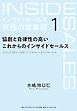












![ポケット図解 超簡単 Windows 8/RTがとことん解かる本 [最新版]](https://res.booklive.jp/367831/001/thumbnail/S.jpg)



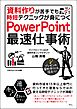


![Windowsショートカット 徹底活用 ポケットガイド[Win8/7/RT対応版]](https://res.booklive.jp/246969/001/thumbnail/S.jpg)
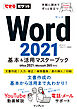



![今すぐ使えるかんたんmini Excel 仕事のコツが1冊でわかる本 [Office 2021/Microsoft 365対応版]](https://res.booklive.jp/1221863/001/thumbnail/S.jpg)

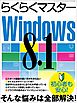






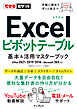
![今すぐ使えるかんたんmini Excel 仕事の困った!が1冊で解決する本 [Office 2021/Microsoft 365 対応版]](https://res.booklive.jp/1221860/001/thumbnail/S.jpg)


![今すぐ使えるかんたんmini Excel マクロ&VBAの基本と便利がこれ1冊でわかる本[Office 2021/Microsoft 365両対応]](https://res.booklive.jp/1360365/001/thumbnail/S.jpg)
![今すぐ使えるかんたんmini Excel関数の基本と便利がこれ1冊でわかる本 [Office 2021/Microsoft 365両対応]](https://res.booklive.jp/1342007/001/thumbnail/S.jpg)












![今すぐ使えるかんたんmini Outlookの基本と便利がこれ1冊でわかる本[Office 2021/Microsoft 365 両対応]](https://res.booklive.jp/1435302/001/thumbnail/S.jpg)
![今すぐ使えるかんたん ぜったいデキます! ワード超入門 [Office 2021/Microsoft 365 両対応]](https://res.booklive.jp/1295676/001/thumbnail/S.jpg)

![今すぐ使えるかんたん ぜったいデキます! エクセル超入門 [Office 2021/Microsoft 365 両対応]](https://res.booklive.jp/1184345/001/thumbnail/S.jpg)





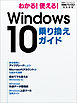





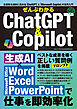





![PowerPoint 2021 やさしい教科書[Office 2021/Microsoft 365対応]](https://res.booklive.jp/1198455/001/thumbnail/S.jpg)



![Word 2021 やさしい教科書 [Office 2021/Microsoft 365対応]](https://res.booklive.jp/1103951/001/thumbnail/S.jpg)
![Excel 2021 やさしい教科書 [Office 2021/Microsoft 365対応]](https://res.booklive.jp/1103950/001/thumbnail/S.jpg)
![今すぐ使えるかんたん PowerPoint 2021 [Office 2021/Microsoft 365 両対応]](https://res.booklive.jp/1097531/001/thumbnail/S.jpg)
![今すぐ使えるかんたん Excel 2021 [Office 2021/Microsoft 365 両対応]](https://res.booklive.jp/1079154/001/thumbnail/S.jpg)
![今すぐ使えるかんたん Word 2021 [Office 2021/Microsoft 365 両対応]](https://res.booklive.jp/1079153/001/thumbnail/S.jpg)

![PowerPoint 2019 やさしい教科書[Office 2019/Microsoft 365 対応]](https://res.booklive.jp/875223/001/thumbnail/S.jpg)
![今すぐ使えるかんたんmini Wordで困ったときの 解決&便利技 [改訂3版]](https://res.booklive.jp/753325/001/thumbnail/S.jpg)
![ゼロからはじめる Microsoft Teams 基本&便利技[改訂2版]](https://res.booklive.jp/1360364/001/thumbnail/S.jpg)
![今すぐ使えるかんたん ぜったいデキます! パワーポイント超入門 [Office 2021/Microsoft 365 両対応]](https://res.booklive.jp/1347809/001/thumbnail/S.jpg)
![スマホではじめるビデオ会議 Zoom & Microsoft Teams [iPhone & Android対応版]](https://res.booklive.jp/1161599/001/thumbnail/S.jpg)











